Epson Stylus Photo T50 Guia de Referência Rápida
|
|
|
- Thais das Neves Mascarenhas
- 8 Há anos
- Visualizações:
Transcrição
1 Epson Stylus Photo T50 Guia de Referência Rápida Impressão Básica Manutenção da Impressora Solução de Problemas Avisos e Garantia
2 Conteúdo Introdução Colocação de Papel Uso de Papéis Especiais Impressão Básica Impressão no Windows Impressão no Macintosh Seleção do Tipo de Papel Correto Impressão em CDs e DVDs Manutenção da Impressora Verificação dos Jatos do Cabeçote de Impressão Limpeza do Cabeçote de Impressão Verificação do Estado dos Cartuchos de Tinta Substituição de Cartuchos de Tinta Solução de Problemas Verificação de Atualizações do Software Indicadores de Erro Problemas e Soluções Onde Obter Ajuda Avisos Termo de Garantia Limitada Conteúdo
3 Introdução Depois de ter configurado a impressora como descrito no pôster Guia de Instalação, consulte aqui para: Como colocar papel na impressora Aprender o básico para imprimir usando um computador Imprimir imagens sem margens em certos papéis que são prontas para enquadrar Imprimir em CDs e DVDs imprimíveis por jato de tinta Realizar manutenção de rotina Resolver problemas simples Para mais instruções, consulte o Manual do Usuário eletrônico clicando duas vezes no ícone referente a ele na sua área de trabalho. Siga estas referências a medida em que ler as instruções da impressora: Aviso: Os avisos devem ser seguidos com cuidado para evitar acidentes com o usuário. Cuidado: Os cuidados devem ser seguidos para evitar danos ao equipamento. Observação: As observações contêm informações importantes sobre a impressora. Dica: As dicas contêm dicas para imprimir melhor. Introdução 3
4 Colocação de Papel Você pode imprimir fotos em uma ampla variedade de tipos e tamanhos de papel. Para mais detalhes, consulte a página Abra o suporte de papel e depois puxe a extensão. 2. Abra a tampa frontal e puxe as extensões da bandeja. 3. Deslize a guia para a esquerda. 4 Colocação de Papel
5 4. Coloque papel, com o lado brilhante ou de impressão virado para frente, com a borda estreita para dentro, encostado na guia direita e por baixo da lingueta. (Coloque papel timbrado ou pré-impresso com a margem superior primeiro.) Sempre coloque papel com a borda estreita para dentro, mesmo que esteja imprimindo horizontalmente. Papel tamanho carta, A4 ou 8 10 pol (20,3 x 25,4 cm) Papel 4 6 pol (10,2 x 15,2 cm) ou 5 7 pol (12,7 x 17,8 cm) Você pode colocar até 120 folhas de papel simples tamanho carta ou A4, ou 20 folhas de papel de foto. Observação: O tipo de papel escolhido afeta a aparência das impressões. Se está imprimindo texto ou rascunho, papel simples está bom. Contudo, para os melhores resultados, você deve usar um dos papéis para jato de tinta especiais da Epson projetados para a sua impressora. Consulte a seção a seguir para mais informações. 5. Deslize a guia esquerda em direção ao papel, mas sem apertar demais. Papel tamanho carta, A4 ou 8 10 pol (20,3 x 25,4 cm) Papel 4 6 pol (10,2 x 15,2 cm) ou 5 7pol (13 x 18 cm) Observação: Para instruções sobre colocação de envelopes, consulte o Manual do Usuário eletrônico. Colocação de Papel 5
6 Uso de Papéis Especiais A Epson oferece uma grande variedade de papéis de alta qualidade, tornando fácil aumentar o impacto de suas fotos, apresentações e projetos criativos. Você pode adquirir tintas e papéis genuínos da Epson com revendedores autorizados. Para achar o revendedor mais próximo, entre em contato com o escritório de vendas da Epson mais próximo. Consulte Onde Obter Ajuda na página 28. Tipo de Papel Tamanho Número de Referência Epson Bright White Paper Carta (8,5 11 pol [21,6 28 cm]) Epson Photo Paper Glossy 4 6 pol S (10,2 15,2 cm) S S Carta (8,5 11 pol S [21,6 28 cm]) S S Epson Premium Photo Paper Glossy Epson Ultra Premium Photo Paper Glossy 4 6pol (10,2 15,2 cm) Sem margens 5 7pol (12,7 17,8 cm) Sem margens 8 10 pol (20,3 25,4 cm) Sem margens Carta (8,5 11 pol [21,6 28 cm]) 4 6pol (10,2 15,2 cm) Sem margens 5 7pol (12,7 17,8 cm) Sem margens 8 10 pol (20,3 25,4 cm) Sem margens Carta (8,5 11 pol [21,6 28 cm]) S S S Número de Folhas S S S S S S S S S Colocação de Papel
7 Tipo de Papel Tamanho Número de Referência Epson Premium Photo Paper Semi-gloss Epson Presentation Paper Matte Epson Premium Presentation Paper Matte Epson Premium Presentation Paper Matte Double-sided Epson Photo Quality Selfadhesive Sheets Epson Iron-on Cool Peel Transfer Paper 4 6pol (10,2 15,2 cm) Sem margens Carta (8,5 11 pol [21,6 28 cm]) Carta (8,5 11 pol [21,6 28 cm]) Carta (8,5 14 pol. [21,6 35,6 cm]) 8 10 pol (20,3 25,4 cm) Sem margens Carta (8,5 11 pol [21,6 28 cm]) Carta (8,5 11 pol [21,6 28 cm]) * A disponibilidade dos papéis varia de acordo com o país. S S S S S S S S A4 (21,1 x 29,7 cm) S Carta (8,5 11 pol [21,6 28 cm]) S Número de Folhas Uso de Papéis Especiais 7
8 Impressão Básica Esta seção descreve os procedimentos básicos para imprimir uma foto ou documento armazenado em um computador com Windows ou Macintosh e imprimir diretamente em CD ou DVD imprimível por jato de tinta. Para instruções detalhadas sobre impressão, consulte o Manual do Usuário eletrônico. Antes de começar, certifique-se de ter instalado o software da impressora e de que ela está conectada ao computador assim como descrito no pôster Guia de Instalação. Dica: É uma boa idéia procurar por atualizações para o software da impressora (consulte a página 24 para instruções). Impressão no Windows 1. Abra uma foto ou documento em um aplicativo. 2. Abra o menu Arquivo e selecione Imprimir. Será exibida uma tela como esta: Selecione a impressora. Clique aqui para abrir o software da impressora. 3. Certifique-se de que EPSON T50 Series está selecionado, depois clique no botão Preferências ou Propriedades. 8 Impressão Básica
9 (Se vir um botão de Configuração, Impressora, ou Opções, clique nele. Depois clique em Preferências ou Propriedades na próxima tela.) 4. Na guia Principal, selecione as configurações de impressão básica. Certifiquese de escolher a configuração de tipo de papel correta para o papel que está utilizando (consulte a página 14 para detalhes). Selecione o tipo de documento que está imprimindo (escolha Foto ou Foto de alta qualidade para fotos). Selecione o tipo do papel. Selecione o formato do papel. Clique aqui para fotos sem margens. Selecione a orientação do documento. Dica: Para acessar rapidamente as configurações mais comuns, clique na guia Atalhos e selecione uma das predefinições. É possível criar suas próprias predefinições ao clicar no botão Salvar Def. na guia Avançada. Para detalhes, consulte o Manual do Usuário eletrônico. 5. Para melhorar a cor e nitidez das fotos, selecione Corrigir foto. Este recurso analisa automaticamente suas fotos e faz os ajustes necessários. 6. Para reduzir ou remover olhos vermelhos em fotos, selecione Corrigir olhos vermelhos. 7. Para imprimir mais silenciosamente em papel simples, selecione Modo silencioso. 8. Se desejar reduzir ou aumentar a impressão, ou imprimir frente e verso, clique na guia Layout de Página e selecione os ajustes necessários. Impressão no Windows 9
10 9. Para mais opções de impressão, clique na guia Avançada. Observação: Para mais informações sobre configurações de impressão, clique em Ajuda ou consulte o Manual do Usuário eletrônico. 10. Clique em OK para salvar as configurações. 11. Clique em OK ou em Imprimir para iniciar a impressão. Esta janela aparece e mostra o progresso do seu trabalho de impressão. Verifica o estado do cartucho de tinta Cancela a impressão Impressão no Macintosh Consulte uma das seções abaixo para o seu sistema operacional Mac OS. Mac OS X Abra uma foto ou documento em um aplicativo. 2. Abra o menu Arquivo e selecione Imprimir. 3. Selecione EPSON Stylus T50 como a Impressora configurada. Clique aqui para expandir. 4. Clique em d para expandir a janela Imprimir, se necessário. 10 Impressão Básica
11 5. Selecione as opções de configuração básica de página. Para imagens sem margens, escolha uma configuração de Tamanho de Papel com uma opção de Alimentador Automático - Sem Margens. Observação: Se a configuração desejada não for exibida (por exemplo, Dimensionamento), procure por ela no seu aplicativo antes de imprimir. Ou procure por ela nas configurações do seu aplicativo na parte inferior desta janela. (Se estiver imprimindo da Pré-visualização, verá as configurações abaixo.) Opções de configuração de página Menu pop-up 6. Escola Configurações de Impressão no menu pop-up, depois selecione as seguintes configurações que aparecem na parte inferior da tela: Escolha Configurações de impressão. Selecione o tipo do papel (consulte a página 14). Selecione Cor ou Preto/ Tons de Cinza. Selecione qualidade superior ou impressão mais rápida (se disponível). 7. Escolha qualquer outra opção de impressão que você possa precisar no menu pop-up. Consulte o Manual do Usuário eletrônico para detalhes. Dica: Para ajustar automaticamente a cor, contraste e nitidez das fotos, escolha Gestão de Cor no menu pop-up e selecione Corrigir Foto. Para reduzir ou remover olhos vermelhos em fotos, escolha Configurações de Extensão no menu pop-up e selecione Corrigir Olhos Vermelhos. 8. Clique em Imprimir. Impressão no Macintosh 11
12 9. Para monitorar o trabalho de impressão, clique no ícone no dock. Selecione o trabalho de impressão, depois selecione uma opção para cancelar, pausar ou continuar a impressão, se necessário. Pausa ou continua a impressão Cancela a impressão Seleciona o trabalho de impressão Mac OSX 10.3 ou Abra uma foto ou documento em um aplicativo. 2. Selecione Configurar Página no menu Arquivo. Selecione as seguintes configurações: Selecione a impressora. Selecione o Tamanho do Papel. Selecione a orientação do documento ou imagem. Para impressão sem margens, escolha uma opção de Alimentador Automático - Sem Margens na lista de Tamanho do Papel. 3. Clique em OK para fechar a janela Configurar Página. 12 Impressão Básica
13 4. Selecione Imprimir no menu Arquivo. Será exibida uma janela como esta: Selecione a impressora. Selecione Configurações de impressão. 5. Escolha Configurações da Impressão no menu pop-up e selecione as seguintes configurações como necessário: Selecione o tipo do papel (consulte a página 14). Selecione Cor ou Preto/Tons de Cinza. Selecione qualidade superior ou impressão mais rápida se disponível). Selecione modo Automático. Observação: Em certos programas, talvez seja preciso selecionar Avançado antes de poder selecionar Configurações de impressão. Para mais informações sobre configurações de impressão, clique no botão?. 6. Clique no botão Avançado para mudar outras configurações. 7. Escolha qualquer outra opção de impressão que você possa precisar no menu pop-up. Consulte o Manual do Usuário eletrônico para detalhes. 8. Clique em Imprimir. Impressão no Macintosh 13
14 9. Para monitorar o trabalho de impressão, clique no ícone no dock. Cancela a impressão Pausa ou continue a impressão Seleciona o trabalho de impressão Seleção do Tipo de Papel Correto Selecione a configuração correta de Tipo (consulte a página 9) ou Tipo de Mídia (consulte a página 11 ou página 13) no software da impressora. Isso diz à impressora que tipo de papel está sendo usado, para que a cobertura de tinta possa ser ajustada propriamente. Para este Papel Papel normal Epson Bright White Paper Epson Ultra Premium Photo Paper Glossy Epson Premium Photo Paper Glossy Epson Photo Paper Glossy Epson Premium Photo Paper Semi-gloss Epson Presentation Paper Matte Epson Premium Presentation Paper Matte Epson Premium Presentation Paper Matte Doublesided Epson Photo Quality Self-adhesive Sheets Epson Iron-on Cool Peel Transfer Paper Envelopes Selecione esta Configuração Papel normal/bright White Paper Ultra Premium Photo Paper Glossy Premium Photo Paper Glossy Photo Paper Glossy Premium Photo Paper Semi-Gloss Presentation Paper Matte Premium Presentation Paper Matte Envelope 14 Impressão Básica
15 Impressão em CDs e DVDs Sua impressora inclui uma bandeja especial que permite a impressão de fotos, texto e gráficos personalizados diretamente em um CD ou DVD imprimível por jato de tinta. O software Epson Print CD torna fácil importar suas próprias fotos, acrescentar texto e modificar desenhos com uma variedade de efeitos especiais. Para instruções detalhadas sobre impressão, consulte o Manual do Usuário eletrônico. Para prevenir erros, certifique-se de que os dados, música ou vídeo estão gravados no CD/DVD antes de imprimir. Observação: Para os melhores resultados, a Epson recomenda imprimir em CDs/DVDs imprimíveis por jato de tinta com uma superfície branca. 1. Ligue a impressora, depois abra a tampa frontal. 2. Levante a bandeja frontal com as duas mãos e, em seguida, tire-a da posição do papel (entalhes inferiores). Impressão em CDs e DVDs 15
16 3. Coloque a bandeja frontal na posição de CD/DVD (entalhes superiores). 4. Coloque o disco na bandeja de CD/DVD com o lado branco ou que será impresso voltado para cima. Verifique se o disco está nivelado na bandeja. Adaptador de CD/DVD CD/DVD de 12 cm CD/DVD de 8 cm 5. Cuidadosamente, insira a bandeja de CD/DVD na base da bandeja frontal até que as flechas na bandeja de CD/DVD e a bandeja frontal estejam alinhadas. Verifique se os dois lados da bandeja de CD/DVD deslizam por baixo dos suportes da bandeja frontal. Alinhe as setas. 6. Para desenhar e imprimir com o Epson Print CD, siga as instruções detalhadas no Manual do Usuário eletrônico. Cuidado: Certifique-se de posicionar a bandeja frontal na posição de papel (para baixo) quando concluir a impressão em CDs e DVDs. 16 Impressão Básica
17 Manutenção da Impressora Siga as instruções neste capítulo para verificar e limpar os jatos do cabeçote de impressão e substituir cartuchos de tinta. Para alinhar o cabeçote de impressão, se necessário, consulte o Manual do Usuário eletrônico. Verificação dos Jatos do Cabeçote de Impressão Se as impressões estiverem fracas ou tiverem falhas, alguns dos jatos no cabeçote pode estar obstruido. Siga as etapas abaixo para verificar os jatos do cabeçote de impressão. 1. Coloque algumas folhas de papel comum no alimentador. 2. Windows: Clique com o botão direito do mouse no ícone da impressora localizado no canto inferior direito da tela (barra de tarefas) e selecione Verificação dos Jatos. Macintosh: Abra a pasta Aplicativos, abra o EPSON Printer Utility3, selecione a impressora (se necessário), e clique em OK. Selecione Verificação dos Jatos. Manutenção da Impressora 17
18 3. Clique em Imprimir. 4. Verifique o modelo impresso para ver se há espaços nas linhas. Jatos estão limpos Jatos precisam de limpeza 5. Se não houver espaços vazios, clique em Terminar. Se houver espaços ou se o modelo estiver desbotado, limpe o cabeçote de impressão assim como descrito na próxima seção. Limpeza do Cabeçote de Impressão Se a qualidade das impressões diminuir e o modelo de verificação dos jatos indicar que os jatos estão entupidos, você pode limpar o cabeçote de impressão. A limpeza do cabeçote de impressão usa tinta, por tanto limpe apenas se necessário. Observação: Não é possível limpar o cabeçote se um dos cartuchos estiver vazio e pode não ser possível limpá-lo se um cartucho tiver pouca tinta. Você precisa substituir o cartucho primeiro (consulte a página 21). 1. Carregue algumas folhas de papel comum no alimentador automático. 2. Windows: Clique duas vezes no ícone da impressora localizado no canto inferior direito da tela (barra de tarefas) e selecione Limpeza do Cabeçote. Macintosh: Abra a pasta Aplicativos, abra o EPSON Printer Utility3, selecione a impressora (se necessário), e clique em OK. Selecione Limpeza do Cabeçote. 18 Manutenção da Impressora
19 3. Siga as instruções na tela para iniciar o ciclo de limpeza, que dura aproximadamente um minuto. O indicador luminoso P pisca durante o ciclo de limpeza e fica verde quando o ciclo termina. Cuidado: Nunca desligue a impressora durante o ciclo de limpeza, caso contrário ela pode ser danificada. 4. Quando o indicador luminoso P de energia parar de piscar e ficar aceso, você pode verificar se os jatos estão limpos. Clique em Imprimir Modelo de Verificação dos Jatos e clique em Imprimir. 5. Verifique o modelo impresso para ver se há espaços nas linhas. 6. Se não houver espaços vazios, clique em Terminar. Se houver espaços ou se o modelo estiver desbotado, clique em Limpar para limpar o cabeçote. Observação: Se não houver melhora após limpar o cabeçote quatro vezes, desligue a impressora e espere pelo menos seis horas para que qualquer tinta endurecida amoleça. Depois tente limpar o cabeçote novamente. Se a qualidade não melhorar, um dos cartuchos pode precisar ser substituído. Se isso não ajudar, entre em contato com a Epson assim como descrito na página 28. Se você não usa a impressora regularmente, é uma boa ideia imprimir algumas páginas pelo menos uma vez por mês para manter boa qualidade de impressão. Verificação do Estado dos Cartuchos de Tinta Quando o indicador luminoso de tinta H começar a piscar, um cartucho tem pouco tinta. Você pode continuar imprimindo até que o cartucho precise ser substituído. Quando o indicador luminoso de tinta H ficar aceso, é preciso substituir o cartucho. Observação: Não é possível imprimir quando um cartucho de tinta estiver esgotado, mesmo que os outros cartuchos não estejam. Substitua os cartuchos vazios antes de imprimir. Uma janela aparecerá na tela do computador quando você tenta imprimir e o nível de tinta está baixo. Esta janela pode exibir, de forma opcional, ofertas de tinta e outras atualizações do site da Epson. Em um computador conectado à Internet, você poderá ver uma tela perguntando se deseja receber estas ofertas da Epson na Verificação do Estado dos Cartuchos de Tinta 19
20 primeira vez em que tenta imprimir quando há pouca tinta. Selecione Não voltar a apresentar esta mensagem, para não receber ofertas on-line. Ofertas promocionais não estão disponíveis na América Latina. Observação: Para desabilitar a verificação de ofertas de tinta ou atualizações da Epson, consulte as instruções no Manual do Usuário eletrônico. Dica: Se um cartucho tiver mais de seis meses, a qualidade de impressão poderá cair. Se necessário, tente limpar o cabeçote de impressão (consulte a página 18). Se as impressões ainda não estiverem em sua melhor qualidade possível, talvez seja preciso substituir o cartucho. Use a lista a seguir quando adquirir novos cartuchos de tinta: Cor da Tinta Alta Capacidade Capacidade Padrão Preto 81N 82N Ciano 81N 82N Magenta 81N 82N Amarelo 81N 82N Ciano Claro 81N 82N Magenta Claro 81N 82N Você pode adquirir tintas e papéis genuínos da Epson com revendedores autorizados. Para achar o revendedor mais próximo, entre em contato com o escritório de vendas da Epson mais próximo. Consulte a página 28. Observação: Recomendamos que use cartuchos de tinta genuínos Epson e não os recarregue. O uso de outros produtos poderá afetar a qualidade da impressão e danificar a impressora. A impressora é fornecida com cartuchos cheios e parte da tinta dos primeiros cartuchos é utilizada para preparar a impressora. O rendimento varia consideravelmente de acordo com as imagens impressas, as configurações de impressão, os tipos de papel, a frequência de uso e a temperatura. Para manter a qualidade de impressão, uma quantia pequena de tinta permanece no cartucho depois de o indicador de substituição de cartucho aparecer. Para os melhores resultados na impressão, use o cartucho dentro de seis meses após a abertura do pacote e antes da data de validade na caixa do cartucho. Guarde-os em um local fresco e escuro. Se os cartuchos forem expostos a temperaturas frias, aguarde pelo menos três horas antes de usá-los para que fiquem na temperatura ambiente. 20 Manutenção da Impressora
21 Substituição de Cartuchos de Tinta Certifique-se de ter um cartucho de tinta novo antes de começar. Você precisa instalar os novos cartuchos imediatamente após remover os velhos. Aviso: Mantenha os cartuchos fora do alcance das crianças e não ingira a tinta. Cuidado: Não abra a embalagem dos cartuchos de tinta até que esteja pronto para instalá-los. Os cartuchos são selados a vácuo para manter sua confiabilidade. Observação: Deixe o cartucho vazio instalado até que tenha um substituto, caso contrário a tinta que resta nos jatos do cabeçote de impressão pode secar. 1. Ligue a impressora. 2. Abra a tampa da impressora. 3. Pressione o botão de tinta H. Se estiver substituindo um cartucho com pouca tinta ou esgotado, o cabeçote de impressão se move para a posição _ para indicar qual cartucho deve ser substituído. Se for substituir um cartucho antes que ele esteja esgotado ou com pouca tinta, o cabeçote de impressão se move para a posição de substituição de cartucho de tinta. Prossiga para a etapa Pressione o botão de tinta H novamente. Se outro cartucho tiver pouca tinta ou estiver esgotado, ele se move para a posição _. Pressione o botão de tinta H novamente para ver se mais algum cartucho está esgotado ou com pouca tinta. Se nenhum outro cartucho tiver pouca tinta ou estiver esgotado, o cabeçote de impressão se move para a posição de substituição. Substituição de Cartuchos de Tinta 21
22 5. Abra a tampa do compartimento dos cartuchos. 6. Aperte as linguetas no cartucho e levante-o. Jogue-o fora com cuidado. Não desmonte o cartucho nem tente reabastecê-lo. Cuidado: Não toque no cabo branco dentro da impressora, caso contrário poderá danificá-la. Aviso: Caso suje suas mãos de tinta, lave-as com água e sabão. Se a tinta entrar em contato com seus olhos, lave-os imediatamente com bastante água. Mantenha os cartuchos de tinta fora do alcance das crianças. 7. Remova o cartucho da embalagem, mas tenha cuidado para não tocar no chip verde no cartucho. 8. Remova a fita amarela da parte inferior do cartucho. Cuidado: Não remova nenhuma outra fita ou selos, pois pode vazar tinta. 9. Coloque o novo cartucho no suporte e aperte até que ele encaixe no lugar. 22 Manutenção da Impressora
23 10. Assim que tiver substituído todos os cartuchos necessários, feche a tampa do compartimento de cartuchos de tinta e feche a tampa da impressora. 11. Pressione o botão de tinta H para começar a carregar a tinta. Isso demora cerca de dois minutos. Quando tiver terminado, o indicador luminoso de energia P para de piscar e permanece ligado e o indicador luminoso de tinta H se apaga. Cuidado: Nunca desligue a impressora enquanto ela estiver carregando a tinta, caso contrário haverá desperdício. Se o indicador luminoso de tinta H piscar, pressione o botão de tinta H novamente e pressione todos os cartuchos para que eles fiquem firmes no lugar. Observação: Se remover um cartucho com pouca tinta ou que esteja vazio, não poderá reinstalá-lo e reutilizá-lo. Substituição de Cartuchos de Tinta 23
24 Solução de Problemas Se houver um problema com a impressora, verifique os indicadores luminosos na impressora para descobrir a causa. Também pode-se consultar Problemas e Soluções na página 26 para sugestões básicas de resolução de problemas, ou consultar o Manual do Usuário eletrônico para ajuda mais detalhada. Verificação de Atualizações do Software É importante visitar o site de suporte da Epson periodicamente no endereço para obter as atualizações gratuitas para o software da Epson Stylus Photo T50. No Windows, é possível selecionar Atualização do Driver na guia Manutenção na janela de configurações da impressora. Também é possível clicar em ou em Iniciar, selecione Programas ou Todos os Programas, selecione EPSON, selecione EPSON T50 Series, e clique em Atualização do Driver. 24 Solução de Problemas
25 Indicadores de Erro Indicador de Erro A luz I está acesa. A luz I está piscando. A luz H está piscando. A luz H está acesa. As luzes H e I estão piscando. A luz P está acesa. As luzes H e I estão piscando alternadamente. A luz P está apagada. As luzes H e I estão piscando. A luz P está apagada. Problemas e Soluções O papel acabou ou várias folhas foram puxadas. Coloque ou recoloque papel no alimentador automático e pressione o botão I. Se estiver imprimindo em um CD ou DVD, o disco não foi carregado. Coloque o disco assim como descrito na página 15, depois pressione o botão I. O papel está preso. Remova com cuidado a obstrução assim como descrito na página 26. Se estiver imprimindo em um CD ou DVD, a bandeja não foi ejetada. Puxe a bandeja de CD/DVD para fora e depois pressione o botão I. Um ou mais cartuchos estão com pouca tinta. Você pode continuar imprimindo até que o cartucho precise ser substituído. Verifique o estado dos cartuchos para determinar qual cartucho é afetado (consulte a página 19). Um cartucho está vazio, foi instalado incorretamente ou não é compatível com a impressora. Se achar que um cartucho de tinta está vazio, é necessário substitui-lo para poder imprimir. Se acabou de substituir e a luz ainda estiver acesa, ele não foi instalado corretamente. Pressione o botão H para mover os cartuchos para a posição de substituição. Aperte todos os cartuchos instalados e depois pressione o botão H para continuar. A tampa da impressora está aberta ou a bandeja frontal não está na posição correta. Certifique-se de que a tampa está fechada e de que a bandeja frontal está na posição correta (baixa para o papel, mais alta para CD/DVD). Peças dentro da impressora estão chegando ao fim da vida útil. Entre em contato com a Epson para obter ajuda (consulte a página 28). Há algum problema com a impressora. Desligue-a, aguarde alguns momentos e volte a ligá-la. Caso a mensagem de erro persista, entre em contato com a Epson para obter ajuda (consulte a página 28). Indicadores de Erro 25
26 Problemas e Soluções Confira as soluções abaixo se estiver tendo problemas com a impressora. Problemas de Impressão Certifique-se de o papel foi colocado com a borda menor para dentro e está posicionado no lado direito com a guia apoiada no lado esquerdo. Não coloque papel acima da seta dentro da guia do lado esquerdo. Se estiver imprimindo fotos sem margens, certifique-se de selcionar a opção Sem Margens no Windows, ou um dos tamanhos de Alimentador Automático - Sem Margens no Mac OS. Utilize a configuração de Ampliação no software da impressora para ajustar a imagem na página. Problemas com o Papel Se o papel não está sendo abastecido, remova-o do alimentador automático. Abane a resma para separar as folhas. Depois recoloque o papel no lado direito e deslize a guia esquerda até o papel (mas sem apertar muito). Não coloque folhas demais de uma só vez. Coloque até 20 folhas de papel de foto, 120 folhas de papel normal tamanho carta ou A4, 100 folhas de Presentation Paper Matte, ou 80 folhas de Epson Bright White Paper. Coloque uma folha de cada vez de outros papéis especiais. Se o papel estiver preso dentro da impressora, abra a tampa e remova o papel preso, incluindo pedaços que tenham rasgado. Feche a tampa da impressora. Se o papel estiver preso no alimentador, remova-o com cuidado. Depois, recarregue o papel cuidadosamente e pressione o botão de papel I. 26 Solução de Problemas
27 Problemas de Qualidade de Impressão Se tiver problemas com qualidade de impressão, tente estas soluções: Certifique-se de que a impressora não está inclinada ou colocada em uma superfície irregular. Coloque o papel com a face de impressão para cima (geralmente é o lado mais branco, mais claro ou brilhante). Certifique-se de que o papel não está úmido ou curvado. Utilize uma folha de suporte com papel especial ou coloque uma folha de papel de cada vez. Remova folhas da bandeja de saída para que muitas não sejam coletadas de uma vez. Verifique se o tipo de papel colocado corresponde às configurações de tamanho e tipo de papel selecionados no software da impressora (consulte a página 14). Para a melhor qualidade de impressão, use papel especial da Epson (consulte a página 6) e cartuchos de tinta genuínos Epson (consulte a página 19). Se notar faixas claras ou escuras nas impressões ou se estiverem desbotadas, talvez seja preciso limpar o cabeçote de impressão (consulte a página 18). Isso remove obstruções dos jatos para que possam fornecer tinta apropriadamente. Execute uma verificação dos jatos (consulte a página 17) para ver se o cabeçote precisa ser limpo. Se notar linhas verticais irregulares, talvez seja preciso alinhar o cabeçote. Consulte o Manual do Usuário para obter instruções. Os cartuchos de tinta podem ter pouca tinta. Verifique o estado dos cartuchos (consulte a página 19) e substitua cartuchos se necessário (consulte a página 21). Problemas e Soluções 27
28 Onde Obter Ajuda Suporte Técnico Epson Suporte pela Internet Visite o site de suporte da Epson no endereço para Epson Stylus Photo T50 para obter soluções para problemas comuns. É possível fazer o download de drivers e documentação, consultar as perguntas frequentes e soluções de problemas ou enviar um para a Epson com suas perguntas. Contato com o Representante de Suporte Antes de ligar para a Epson, tenha em mãos as seguintes informações: Nome do produto (Epson Stylus Photo T50) Número de série do produto (localizado na parte traseira) Prova de compra (como a nota fiscal da loja) e data da compra Configuração do computador Descrição do problema Depois ligue para (55 11) Tarifas telefônicas de longa distância poderão ser cobradas. Compra de Suprimentos e Acessórios Você pode adquirir tintas e papéis originais da Epson com revendedores autorizados. Para achar o revendedor mais próximo, entre em contato com o escritório de vendas da Epson mais próximo, conforme descrito aqui. 28 Solução de Problemas
29 Avisos Requisitos de Sistema Para usar a Epson Stylus Photo T50 e o seu respectivo software, o seu computador deve equivaler ou exceder os requisitos indicados aqui: Requisitos do Windows Recomenda-se um PC compatível com Microsoft Windows com um processador de 800 MHz ou superior Microsoft Windows 2000, Windows XP, Windows XP Profissional x64 Edition, ou Windows Vista 256 MB de RAM para Windows 2000, Windows XP e Windows XP Profissional x64 Edition (recomenda-se 512MB) 1GB RAM para Windows Vista 450 MB de espaço livre no disco rígido (recomenda-se 550 MB) CD-ROM de velocidade 4 ou mais rápido para instalar o software Uma porta USB compatível com Windows e um cabo USB blindado do tipo AB de 2 metros de comprimento. O uso de um cabo não-blindado pode causar mau funcionamento da Epson Stylus Photo T50. Requisitos do Macintosh Um computador Apple Macintosh Mac OS X , 10.4.x ou 10.5.x 256 MB de RAM (recomenda-se 512 MB) 450 MB de espaço livre no disco rígido (recomenda-se 550 MB) CD-ROM de velocidade 4 ou mais rápido para instalar o software Uma porta USB compatível com Windows e um cabo USB blindado do tipo AB de até 2 metros de comprimento. O uso de um cabo não-blindado pode causar mau funcionamento da Epson Stylus Photo T50. Avisos 29
30 Instruções de Segurança Importantes Antes de usar a impressora, leia e proceda de acordo com as instruções de segurança a seguir: Certifique-se de obedecer a todas as advertências e instruções indicadas na impressora. Use apenas o tipo de fonte de alimentação indicado na etiqueta da impressora. Utilize somente o cabo de alimentação fornecido com a impressora. O uso de outro cabo poderá causar incêndio ou choque. Não use o cabo com outro equipamento. Coloque a impressora próxima a uma tomada da qual o plugue possa ser facilmente desconectado. Se não for usar a impressora por um longo período, desconecte o cabo de alimentação da tomada. Sempre desligue a impressora usando o botão de energia Pe aguarde até que o indicador luminoso de energia Ppare de piscar para desconectar o cabo de alimentação. Evite conectar a impressora a uma tomada no mesmo circuito de uma máquina copiadora ou um sistema de ar condicionado que ligue e desligue constantemente ou a uma tomada controlada por um interruptor ou temporizador. Não deixe que o cabo de alimentação seja danificado. Caso utilize a impressora com uma extensão, certifique-se de que a amperagem nominal total dos equipamentos conectados à extensão não excede a capacidade nominal do cabo. Veja também se a amperagem nominal dos equipamentos conectados à tomada não excede a capacidade nominal da mesma. Evite locais sujeitos a alterações bruscas de umidade e temperatura, choques ou vibrações e poeira. Deixe espaço suficiente em torno da impressora para ventilação adequada. Não bloqueie ou tampe as aberturas do gabinete nem insira objetos em orifícios. Não coloque ou armazene a impressora próxima a radiadores ou geradores de calor, em ambientes empoeirados ou úmidos, sob a luz direta do sol ou ambientes externos. Mantenha a impressora afastada de fortes fontes de interferência eletromagnética, como alto-falantes ou base de telefones sem fio. Não use produtos em aerossol que contenham gases inflamáveis dentro ou ao redor da impressora. Isso pode causar incêndio. Coloque a impressora em uma superfície plana, estável e maior que sua base em todas as direções. O equipamento não funcionará corretamente se estiver inclinado. Não toque no cabo branco dentro da impressora e tenha cuidado para não prender os dedos quando fechar a tampa. 30 Avisos
31 Não derrame líquidos na impressora ou manuseie-a com as mãos molhadas. Exceto quando especificamente explicado na documentação, não tente consertar, desmontar ou modificar a impressora por conta própria. Desligue a impressora da tomada e encaminhe-a para manutenção por profissionais qualificados sob as seguintes condições: se o cabo ou o plugue de alimentação estiver danificado; se alguma substância líquida entrar na unidade; se o equipamento cair ou o gabinete estiver danificado, ou ainda se o equipamento não funcionar corretamente ou exibir alterações significativas no desempenho. Ajuste apenas os controles abordados nas instruções de uso. Ao transportar ou armazenar a impressora, não a incline, não a coloque de lado e nem a vire de cabeça para baixo; caso contrário, poderá ocorrer vazamento de tinta dos cartuchos. Precauções com os Cartuchos de Tinta Mantenha os cartuchos fora do alcance das crianças e não ingira a tinta. Tenha cuidado ao manusear os cartuchos usados, pois pode haver tinta remanescente em torno da porta de suprimento. Caso a tinta entre em contato com a pele, lave-a com água e sabão. Se a tinta entrar em contato com os olhos, lave-os imediatamente com bastante água. Não coloque a mão dentro da impressora e nem toque nos cartuchos durante a impressão. Instale um novo cartucho de tinta imediatamente após remover o gasto. A nãoinstalação dos cartuchos poderá ressecar o cabeçote de impressão e impedir que a impressora imprima. Se remover o cartucho de tinta para utilizá-lo posteriormente, proteja a área de suprimento de tinta contra sujeira ou poeira e armazene-o no mesmo ambiente da impressora. Observe que há uma válvula na porta de suprimento de tinta, tornando desnecessárias tampas ou proteções, mas tome cuidado para que a tinta não manche o que entrar em contato com o cartucho. Não toque na porta de suprimento de tinta do cartucho ou na área ao redor dela. Guarde os cartuchos com suas etiquetas voltadas para cima. Avisos 31
32 Especificações Técnicas Impressão Entrada para papel Capacidade do alimentador automático Alimentador automático, entrada superior Aproximadamente 120 folhas a 90 g/m 2 Cartuchos de Tinta Cores Ciano (82N, 81N), Magenta (82N, 81N), Amarelo (82N, 81N), Preto (82N, 81N) Vida útil do 6 meses cartucho Temperatura Armazenamento: 20 C a 40 C 1 mês a 40 C A tinta congela a*: -16 C *A tinta se dissolve e pode ser utilizada após aproximadamente 3 horas a 25 C. Observação: A Epson recomenda o uso de cartuchos de tinta genuínos Epson. A Epson não pode garantir a qualidade ou confiabilidade de tinta não-genuína. O uso de tinta não-genuína pode causar danos que não são cobertos pela garantia da Epson, e sob certas circunstâncias, pode causar o comportamento anormal da impressora. Não use a tinta se a data de vencimento estiver expirada. Para obter os melhores resultados de impressão, use o cartucho de tinta dentro de seis meses depois de abrir a embalagem. Mecânicas Tamanho Peso Elétricas Voltagem de entrada Intervalo de frequência nominal Largura: 450 mm Profundidade: 289 mm Altura: 187 mm 5,5 kg (sem os cartuchos de tinta) Modelo de V Modelo de V 90 a 132 V 198 a 264 V 50 a 60 Hz Corrente nominal 0,6 A 0,3 A Consumo de energia Impressão: Aprox. 13 W Modo de repouso: Aprox. 1,0 W Modo desligado: Aprox. 0,2 W Impressão: Aprox.13 W Modo de repouso: 1,2 W Modo desligado: 0,3 W Observação: Revise as especificações de voltagem na parte posterior da impressora. 32 Avisos
33 Ambientais Temperatura Funcionamento: 10 a 35 C Armazenamento: 20 a 40 C 1 mês a 40 C Umidade (sem condensação) Interface Tipo Funcionamento: 20 a 80% de UR Armazenamento: 5 a 85% de UR Um USB 2.0 de alta velocidade (para computadores) Padrão Segurança UL CAN/CSA C22.2 Nº EMC Parte 15 da FCC, Subparte B, classe B CAN/CSA-CEI/IEC CISPR 22 classe B Declaração de Conformidade De acordo com a 47CFR, Partes 2 e 15 para computadores pessoais e periféricos Classe B e/ou placas de CPU e fontes de alimentação usadas com computadores pessoais Classe B: Nós: Epson America, Inc. Localizados à: MS Kilroy Airport Way Long Beach, CA Telefone: (562) Declaramos sob nossa responsabilidade exclusiva que os produtos aqui identificados atendem às exigências 47CFR, Partes 2 e 15 das Normas da FCC para dispositivos digitais da Classe B. Todos os produtos comercializados são idênticos à unidade testada e atendem aos padrões estabelecidos. Os registros mantidos continuam a mostrar que os produtos que estão sendo produzidos devem responder ao intervalo de variação aceitável devido à produção em série e testes estatísticos conforme determinado pela 47CFR O funcionamento do produto está sujeito às duas condições a seguir: (1) este equipamento não poderá provocar interferência nociva e (2) este equipamento deverá aceitar qualquer interferência recebida, inclusive interferências que possam causar problemas de funcionamento. Nome comercial: Epson Tipo de produto: Impressora a jato de tinta Modelo: B412B Avisos 33
34 Declaração de Conformidade com a FCC Para usuários nos Estados Unidos Este equipamento foi testado e declarado de acordo com os limites de dispositivos digitais Classe B, conforme a Parte 15 das Normas da FCC. Esses limites são estabelecidos para proporcionar proteção razoável contra interferências prejudiciais em instalações residenciais. Este equipamento gera, usa e pode emitir energia de radiofreqüência e, se não for instalado e utilizado de acordo com as instruções, poderá causar interferências prejudiciais aos sinais de recepção de rádio e televisão. Entretanto, não existem garantias de que não ocorrerão interferências em instalações específicas. Se este equipamento causar interferências à recepção de rádio e televisão, o que pode ser verificado ligando-se e desligando-se o equipamento, o usuário será aconselhado a tentar corrigir o problema por meio de um ou mais dos seguintes procedimentos: Reoriente ou reposicione a antena de recepção. Aumente a distância entre o equipamento e o receptor. Conecte o equipamento a uma tomada de um circuito diferente daquele ao qual o receptor está conectado. Consulte o revendedor ou um técnico de rádio/televisão experiente para obter ajuda. AVISO A conexão de um cabo de interface não blindado a este equipamento invalidará a Certificação da FCC do dispositivo e poderá causar níveis de interferência que excedam os limites estabelecidos pela FCC para o mesmo. O usuário é responsável por obter e utilizar um cabo de interface de equipamento blindado com este dispositivo. Se este equipamento tiver mais de um conector de interface, não deixe cabos conectados às interfaces não utilizadas. Alterações ou modificações não aprovadas expressamente pelo fabricante poderão anular a autoridade do usuário para utilizar o equipamento. 34 Avisos
35 Termo de Garantia Limitada A EPSON DO BRASIL IND. E COM. LTDA, doravante designada EDB, garante, nos termos aqui definidos, os produtos EPSON comercializados em todo território nacional através de seus Distribuidores e Revendas Oficiais. A responsabilidade da EDB abrange, através de suas empresas credenciadas, a reparação do produto, substituição de partes e peças defeituosas e reparo de vícios de qualidade que o torne impróprio ou inadequado ao uso, utilizando-se sempre de peças que mantenham as especificações originais. São considerados suprimentos: cartucho de tinta, toner, cartucho de fita, feltros absorventes. A responsabilidade da EDB não abrange danos ao produto causados por: a. Operação em desacordo com as condições especificadas no Manual do Usuário, incluindo o uso em ciclos de trabalhos acima da capacidade do equipamento. b. Inabilidade no uso ou uso indevido. c. Uso de rede elétrica em desacordo com a voltagem nominal do equipamento ou instalação inadequada. d. Transporte ou estocagem indevidos ou inadequados. e. Danos decorrentes de acidentes, quedas, fatos da natureza ou transporte em embalagem inadequada. f. Modificações não autorizadas pelo fabricante, número de série rasurado ou ausente. g. Serviços de manutenção realizados por pessoa física ou por empresas não credenciadas. h. Uso de suprimentos não -originais EPSON ou genuínos EPSON com data de validade vencida ou reprocessados. i. Uso de acessórios ou peças fora de especificações técnicas equivalentes aos dos produtos genuínos EPSON, que sejam considerados defeituosos ou inadequados ao produto. j. Ausência de cartuchos instalados nas impressoras jato de tinta, ainda que vazios. No caso de perda da garantia por um dos motivos citados neste certificado o reparo do equipamento estará sujeito a um orçamento prévio com taxa de reprovação de orçamento por parte de nossa rede de Centros de Serviço Autorizado*. A presente garantia limitada é válida pelo prazo de 90 (noventa) dias, para cobertura de defeitos de fabricação, exceto para itens de consumo (suprimentos) ou desgaste natural no decorrer da utilização do produto, tais como cartucho de fita, cartucho de tinta, toner, feltros absorventes e outros itens de reposição que contam com garantia de 30 (trinta) dias. Esses prazos começam a ser contados sempre a partir da data de emissão da nota fiscal da primeira aquisição do produto. Esta garantia não cobre perdas e danos, lucros cessantes, manutenção de caráter preventivo ou qualquer perda resultante do uso ou da incapacidade de uso do produto, nem o custo de reparação ou substituição de qualquer outro bem que seja danificado. Termo de Garantia Limitada 35
36 O direito de garantia pode ser exercido diretamente em qualquer Centro de Serviço Autorizado* EPSON, devendo o usuário encaminhar o produto acompanhado da nota fiscal de venda e o presente Certificado de Garantia, sendo de sua responsabilidade as despesas de transporte e seguro. Não existe nenhuma outra garantia além da expressa neste documento. Nenhum distribuidor, revendedor ou pessoa física tem o direito de estender ou modificar a presente garantia oferecida pela EDB. Fica reservado à EDB o direito de cancelamento desta garantia, no caso de constatação do descumprimento de qualquer desses termos EPSON DO BRASIL LTDA. Suporte Técnico: (11) Etiqueta do Produto: Modelo: N de Série: Revenda: Tel: Atenção: A apresentação da nota fiscal de venda e deste certificado é indispensável para o atendimento em garantia. Aconselhamos o uso da embalagem original para transporte do referido equipamento. (*) Vide lista de Centros de Serviço Autorizado no site Centros de serviço autorizados Observação: Esta lista de Centros de Serviço Autorizado está sujeito a alterações. Visite o nosso site, no endereço para ter acesso atualizado dos Centros de Serviços Autorizado Epson ou entre em contato através do telefone (11) AC Rio Branco Assistécnica Com. e Serviços Comp. Ltda. Rua Alvorada, 667 Bosque - CEP Fone: (68) / AL Maceió Compual Informática Ltda Rua Dep. José Lages, 897 Ponta Verde - CEP Fone: (82) AM Manaus AG Service Informática Ltda. Av. Tefe, Casa 01 Pça 14 de Janeiro CEP Fone: (92) / Avisos BA Feira de Santana Contrate Informática Ltda Praça Tiradentes, 48 Kalilandia - CEP Fone: (75) BA Itabuna Ser Informática Ltda. Rua Quintino Bocaiuva, 211 Centro - CEP Fone: (73) BA Porto Seguro Portu s Informática Ltda. Av. dos Navegantes, Lj. 11/12 Centro - CEP Fone: (73) / BA Salvador Produs Prod. e Soluções para Inf. Ltda. Av. Anita Garibaldi, Sl Bl A Ondina - CEP Fone: (71) BA Salvador Prontec Serv. de Inf. Ltda. Rua São Paulo, 759 Pituba - CEP Fones: (71)
37 BA Salvador Quattro Informática Ltda. Al. Benevento, 72-2º Andar. - Lote 34 Pituba - CEP Fone: (71) / BA Vitória da Conquista Impacto Informática Rua Siqueira Campos, 86 Centro Empr. Jerimum -CEP Fone: (77) CE Fortaleza Lanlink Informática Ltda. Rua Boris, 90 - Cj. 1 Centro - CEP Fone: (85) CE Fortaleza RW Serviços Ltda. Rua Visconde de Mauá, 2047 Aldeota - CEP Fone: (85) / CE Fortaleza VTI Comércio e Representações Ltda. Rua Tiburcio Cavalcante, 1573, 1ºAndar Meireles- CEP Fone: (85) DF Brasília Flag Comércio e Serviços Ltda. SCRN, 704/705 Bl C, Lj 02 Asa Norte - CEP Fone: (61) DF Taguatinga Flag Comércio e Serviços Ltda. Quadra 27 - Lote 7 - Loja 1 Norte - CEP Fone: (061) DF Brasilia C&D Informática Ltda SCS, Quadra 8, BL 50, Sala 218 Setor Coml Sul - CEP Fone: (61) ES Vila Velha Telemática Com. e Indústria Ltda. Av. Jêronimo Monteiro, 155 Jaburuna - CEP Fone: (27) ES Vitória Sisat Informática Ltda. Av. Nossa Senhora da Penha, 1480 Santa Lucia - CEP Fone: (27) ES Vitória New Tech Informática Ltda Rua Darcy Grijo, 50 Sala 611 Jardm da Penha - CEP Fone: (27) / GO Goiânia Eletrosystem Informática Ltda. Av C233, Quadra Lote 02 Jd. América - CEP Fone: (62) GO Goiânia Led Lab. Eletrônico Digital Ltda. Av. T-2, Quadra 42 - Lote 13 Setor Bueno - CEP Fone: (62) GO Goiânia Hardtech Support Informática Ltda. Alameda Ricardo Paranhos, 204 Setor Marista - CEP Fone : (62) MA São Luís HCG Eng. De Sistemas Ltda Rua das Paparaubas, Casa 10/11 Q1 São Francisco - CEP Fone: (98) MG Belo Horizonte Sat Serviços de Informática Ltda. Av. Amazonas, 1484 Barro Preto - CEP Fone: (31) MG Belo Horizonte Tecnosys Informática Ltda. Av. Francisco Sales, 507 Floresta - CEP Fone: (31) / MG Belo Horizonte Compex Informática S/A. Av. Nossa Senhora do Carmo, 655 Sion - CEP Fone: (31) MG Contagem TFW Informática Rua da França, 336 Bairro da Glória- CEP Fone: (31) MG Governador Valadares Mira Informática Ltda. Rua Luiz Ensch, 428 Gra Duquesa - CEP Fone: (33) MG Juiz de Fora Vip Service Computer Ltda. Rua Chanceler Oswaldo Aranha, 212 São Mateus - CEP Fone: (32) MG Montes Claros Análise Informática Ltda. Av. Artur Bernardes, 101 Centro - CEP Fone: (38) / Termo de Garantia Limitada 37
38 MG Poços de Caldas Sistema Inf. Com. Imp. e Exp. Ltda. Rua Rio de Janeiro, 514 Centro - CEP Fone: (35) MG Uberlândia Reilla Shop Informática Av. Cesário Alvim, Térreo Centro - CEP Fone: (34) MG Uberaba Atec Assistência Técnica Ltda. Praça Sta. Terezinha, 166 Fabricio - CEP Fone: (34) MS Campo Grande AT Informática Ltda Rua Rui Barbosa, 860 Centro - CEP Fones: (67) / MT Cuiabá Interface Informática Ltda. Av. Fernando Correa da Costa, 3160 Shangri-la - CEP Fone: (65) MT Cuiabá Inforce Informática Rua Capitão Ipora, 45A São Benedito - CEP Fone: (65) PA Marabá Borges Informática Ltda. Folha 27 quadra 15 lote especial Nova Marabá - CEP Fone: (94) / PA Belem Microtécnica Ltda. Av Alcino Cacela, 3250 Cremação - CEP Fone: (091) PB Campina Grande Mastec Eletrônica Ind. Com. e Serviços Ltda. Av. Dom Pedro II, 667 Prata - CEP Fone: (083) PB João Pessoa Redsun do Brasil Ltda. Av. Presidente Epitácio Pessoa, 2373 Bairro dos Estados - CEP Fone: (83) PE Recife SMQ Informática Ltda. Rua Monsenhor Julio Maria, 234 Vila Madalena - CEP Fone: (81) PE Recife Hardservice Microinformática Ltda. Av. Eng. Abdias de Carvalho, 1142 Prado - CEP Fone: (81) PE Recife ASD Informática Rua Conde Irajá, 296 Torre - CEP Fone: (81) PE Recife ASD Informática Av. Eng. Domingos Ferreira, 206 Pina - CEP Fone: (81) PI Teresina Supritech Informática Rua Desembargador Freitas, 1513 Centro - CEP Fone: (86) PR Cascavel Supridatta Informática Ltda. Rua Pres. Kennedy, 144 Centro - CEP Fone: (45) PR Curitiba Centro Téc. Raytec de Eletrôn. Ltda. Rua Almirante Gonçalves, 1865 Rebouças - CEP Fone: (41) PR Curitiba Teletex Computadores e Sistemas Ltda. Rua Agostinho Leão Júnior, 211 Alto da Glória - CEP Fone: (41) PR Curitiba Compufix Serviç. e Produtos de Informat. R. Marechal Deodoro da Fonseca, 2516 Cristo Rey Alto da XV - CEP Fone: (41) PR Londrina HelpFax Assistência Técnica Rua Quintino Bocaiuva, 584 Centro - CEP Fone: (43) PR Maringá CI Suzuki & Cia. Ltda. Av. Prudente de Moraes, 814 zona 7 Centro - CEP Fone: (44) RJ Campos de Goytacazes Datafox Comput. e Serviços Ltda. Rua Ipiranga, 181 Centro - CEP Fone: (22) RJ Macaé Interface Soluções em Informática Rua Carlos Augusto Tinoco Garcia, 1756 Parte II- CEP Fone: (22) Avisos
Guia de instalação. Cabo de eletricidade. Guia do alimentador traseiro
 EPSON Stylus Pro 3880 Guia de instalação Por favor, leia as instruções antes de utilizar o produto. Desembale a impressora 1 Certifique-se de que tem todos estes itens: Impressora Cabo de eletricidade
EPSON Stylus Pro 3880 Guia de instalação Por favor, leia as instruções antes de utilizar o produto. Desembale a impressora 1 Certifique-se de que tem todos estes itens: Impressora Cabo de eletricidade
2400 Series Primeiros passos
 Conteúdo 2400 Series Primeiros passos Consute o Guia do usuário completo no CD para obter informações mais detalhadas sobre as seguintes tarefas: Configurando a impressora Conhecendo a impressora Colocando
Conteúdo 2400 Series Primeiros passos Consute o Guia do usuário completo no CD para obter informações mais detalhadas sobre as seguintes tarefas: Configurando a impressora Conhecendo a impressora Colocando
Impressora HP DeskJet 720C Series. Sete passos simples para configurar a sua impressora
 Impressora HP DeskJet 720C Series Sete passos simples para configurar a sua impressora Parabéns pela aquisição de sua impressora HP DeskJet 720C Series! Aqui está uma lista dos componentes da caixa. Se
Impressora HP DeskJet 720C Series Sete passos simples para configurar a sua impressora Parabéns pela aquisição de sua impressora HP DeskJet 720C Series! Aqui está uma lista dos componentes da caixa. Se
IMPORTANTE. Guia Rápido de Instalação. Utilizando seu projetor AIPTEK V10 Pro para projetar imagens a partir do seu Notebook/PC.
 IMPORTANTE Guia Rápido de Instalação Utilizando seu projetor AIPTEK V10 Pro para projetar imagens a partir do seu Notebook/PC. Bem-vindo: Prezado usuário, obrigado por comprar este produto. Foi aplicado
IMPORTANTE Guia Rápido de Instalação Utilizando seu projetor AIPTEK V10 Pro para projetar imagens a partir do seu Notebook/PC. Bem-vindo: Prezado usuário, obrigado por comprar este produto. Foi aplicado
GUIA RÁPIDO DE INSTALAÇÃO AIKO 82D HSDPA USB MODEM
 GUIA RÁPIDO DE INSTALAÇÃO AIKO 82D HSDPA USB MODEM 1 0 0 9 5 7 5 2 5 5 0 COD.: 906.000.201.515 c a p a g u i a 8 2 D s e g u n d a - f e i r a, 1 8 d e f e v e r e i r o d e 2 0 0 8 1 6 : 4 4 : 3 5 Introdução
GUIA RÁPIDO DE INSTALAÇÃO AIKO 82D HSDPA USB MODEM 1 0 0 9 5 7 5 2 5 5 0 COD.: 906.000.201.515 c a p a g u i a 8 2 D s e g u n d a - f e i r a, 1 8 d e f e v e r e i r o d e 2 0 0 8 1 6 : 4 4 : 3 5 Introdução
Como instalar uma impressora?
 Como instalar uma impressora? Antes de utilizar uma impressora para imprimir seus documentos, arquivos, fotos, etc. é necessário instalá-la e configurá-la no computador. Na instalação o computador se prepara
Como instalar uma impressora? Antes de utilizar uma impressora para imprimir seus documentos, arquivos, fotos, etc. é necessário instalá-la e configurá-la no computador. Na instalação o computador se prepara
Página inicial 3 Partes do produto 5 Botões de luzes do painel de controle 6 Botões do painel de controle 6 Luzes do painel de controle 7 Colocação
 Página inicial 3 Partes do produto 5 Botões de luzes do painel de controle 6 Botões do painel de controle 6 Luzes do painel de controle 7 Colocação de papel 8 Colocação de papel para documentos ou fotos
Página inicial 3 Partes do produto 5 Botões de luzes do painel de controle 6 Botões do painel de controle 6 Luzes do painel de controle 7 Colocação de papel 8 Colocação de papel para documentos ou fotos
Manual do usuário da WorkForce Pro WP-4092
 Manual do usuário da WorkForce Pro WP-4092 Conteúdo Manual do usuário da WorkForce Pro WP-4092... 11 Informações básicas do produto... 12 Localização das partes da impressora... 12 Partes da impressora
Manual do usuário da WorkForce Pro WP-4092 Conteúdo Manual do usuário da WorkForce Pro WP-4092... 11 Informações básicas do produto... 12 Localização das partes da impressora... 12 Partes da impressora
MANUAL DE INSTRUÇÕES
 MANUAL DE INSTRUÇÕES ASPIRADOR DE PÓ 800 W COM CABO TELESCÓPICO Equipamento somente para uso doméstico. Obrigado por escolher um produto com a marca Tramontina. Por favor, leia o Manual de Instruções por
MANUAL DE INSTRUÇÕES ASPIRADOR DE PÓ 800 W COM CABO TELESCÓPICO Equipamento somente para uso doméstico. Obrigado por escolher um produto com a marca Tramontina. Por favor, leia o Manual de Instruções por
Z13 Color Jetprinter Z23 Color Jetprinter Z33 Color Jetprinter
 Z13 Color Jetprinter Z23 Color Jetprinter Z33 Color Jetprinter Da instalação até a impressão Da instalação até a impressão para Windows 98, Windows Me, Windows 2000, Mac OS 8.6 à 9.1 e Mac OS X Abril 2001
Z13 Color Jetprinter Z23 Color Jetprinter Z33 Color Jetprinter Da instalação até a impressão Da instalação até a impressão para Windows 98, Windows Me, Windows 2000, Mac OS 8.6 à 9.1 e Mac OS X Abril 2001
Página inicial... 3 Partes do produto... 5 Luzes e botões do painel de controle... 7 Colocação de papel na impressora... 9 Colocação de papel para
 Página inicial............................................................ 3 Partes do produto........................................................ 5 Luzes e botões do painel de controle.........................................
Página inicial............................................................ 3 Partes do produto........................................................ 5 Luzes e botões do painel de controle.........................................
Manual de Instruções. ADEGA TERMOELÉTRICA PARA VINHO 8 GARRAFAS - VERMELHA Modelo Nº.: 25284 (127V) E 25285 (220V)
 Manual de Instruções ADEGA TERMOELÉTRICA PARA VINHO 8 GARRAFAS - VERMELHA Modelo Nº.: 25284 (127V) E 25285 (220V) Índice Instruções de Segurança... 3 Instruções para a Instalação... 4 Componentes... 4
Manual de Instruções ADEGA TERMOELÉTRICA PARA VINHO 8 GARRAFAS - VERMELHA Modelo Nº.: 25284 (127V) E 25285 (220V) Índice Instruções de Segurança... 3 Instruções para a Instalação... 4 Componentes... 4
Sumário Etapa 1: Verificar os acessórios
 Este Guia Rápido do Usuário ajuda você a começar a usar o scanner IRIScan Pro 3 Cloud. Esse scanner é fornecido com os aplicativos de software Readiris Corporate 14 (PC e Mac), Cardiris Corporate 5 for
Este Guia Rápido do Usuário ajuda você a começar a usar o scanner IRIScan Pro 3 Cloud. Esse scanner é fornecido com os aplicativos de software Readiris Corporate 14 (PC e Mac), Cardiris Corporate 5 for
PLANATC Manual de Instalação. Scanner SC-9000. www.planatc.com.br
 Manual de Instalação Scanner SC-9000 1 O Scanner SC-9000 é acompanhado por: - Modulo eletrônico com interface USB ou Serial (SC-9000); - Cabo de 10 metros; - CD com software de instalação; - Kit 07 cabos
Manual de Instalação Scanner SC-9000 1 O Scanner SC-9000 é acompanhado por: - Modulo eletrônico com interface USB ou Serial (SC-9000); - Cabo de 10 metros; - CD com software de instalação; - Kit 07 cabos
Problemas de impressão. Qualidade de impressão. Alimentação do papel
 Resolvendo da impressora Alguns da impressora são fáceis de corrigir. Se a sua impressora não está respondendo, primeiro certifique-se de que: A impressora esteja ativada O cabo de alimentação esteja conectado
Resolvendo da impressora Alguns da impressora são fáceis de corrigir. Se a sua impressora não está respondendo, primeiro certifique-se de que: A impressora esteja ativada O cabo de alimentação esteja conectado
Guia de Instalação Rápida. Guia de Instalação Rápida. Adaptador PCI-E Sem Fio N300/N150. Adaptador PCI-E Sem Fio N300/N150
 Guia de Instalação Rápida Guia de Instalação Rápida Adaptador PCI-E Sem Fio N300/N150 Encore Electronics, Inc. Todos os direitos reservados. CAPA Adaptador PCI-E Sem Fio N300/N150 Encore Electronics, Inc.
Guia de Instalação Rápida Guia de Instalação Rápida Adaptador PCI-E Sem Fio N300/N150 Encore Electronics, Inc. Todos os direitos reservados. CAPA Adaptador PCI-E Sem Fio N300/N150 Encore Electronics, Inc.
Verificar o conteúdo da embalagem
 Verificar o conteúdo da embalagem suporte de papel CD-ROM do guia do Utilizador e do software da impressora pacote de tinteiros (contém tinteiros a cores e preto.) Utilização diária Instalação cabo de
Verificar o conteúdo da embalagem suporte de papel CD-ROM do guia do Utilizador e do software da impressora pacote de tinteiros (contém tinteiros a cores e preto.) Utilização diária Instalação cabo de
Obrigado por comprar este tablet. Por favor, leia e guarde todas as instruções de operação antes de utilizar o aparelho.
 Manual em Portugues Prefácio Obrigado por comprar este tablet. Por favor, leia e guarde todas as instruções de operação antes de utilizar o aparelho. I. Nota 1. Evite deixar cair o aparelho ou agitar com
Manual em Portugues Prefácio Obrigado por comprar este tablet. Por favor, leia e guarde todas as instruções de operação antes de utilizar o aparelho. I. Nota 1. Evite deixar cair o aparelho ou agitar com
Seu manual do usuário COMPAQ BD 340I http://pt.yourpdfguides.com/dref/3594988
 Você pode ler as recomendações contidas no guia do usuário, no guia de técnico ou no guia de instalação para. Você vai encontrar as respostas a todas suas perguntas sobre a no manual do usuário (informação,
Você pode ler as recomendações contidas no guia do usuário, no guia de técnico ou no guia de instalação para. Você vai encontrar as respostas a todas suas perguntas sobre a no manual do usuário (informação,
Caro cliente. Guia do cliente. Página 1
 Caro cliente. Os procedimentos a seguir se destinam somente em resolver problemas referentes á internet, não servindo para resolver qualquer outro problema no computador, como por exemplo, um computador
Caro cliente. Os procedimentos a seguir se destinam somente em resolver problemas referentes á internet, não servindo para resolver qualquer outro problema no computador, como por exemplo, um computador
Manual do usuário da EPSON Stylus Photo 1430W
 Manual do usuário da EPSON Stylus Photo 1430W Conteúdo Manual do usuário da EPSON Stylus Photo 1430W... 9 Informações básicas do produto... 10 Localização das partes da impressora... 10 Partes da impressora
Manual do usuário da EPSON Stylus Photo 1430W Conteúdo Manual do usuário da EPSON Stylus Photo 1430W... 9 Informações básicas do produto... 10 Localização das partes da impressora... 10 Partes da impressora
PLANATC. Manual de Instalação. Scanner SC-7000
 Manual de Instalação Scanner SC-7000 1 Sistema de comunicação e análise da injeção eletrônica - Scanner SC-7000. O Scanner SC-7000 é um equipamento de fácil utilização para profissionais em injeção eletrônica
Manual de Instalação Scanner SC-7000 1 Sistema de comunicação e análise da injeção eletrônica - Scanner SC-7000. O Scanner SC-7000 é um equipamento de fácil utilização para profissionais em injeção eletrônica
Instalação e Configuração da Zebra GC420t
 Instalação e Configuração da Zebra GC420t Quando receber a impressora, desembale-a imediatamente e inspecione se houve danos durante o transporte. Guarde todos os materiais de embalagem. Verifique que
Instalação e Configuração da Zebra GC420t Quando receber a impressora, desembale-a imediatamente e inspecione se houve danos durante o transporte. Guarde todos os materiais de embalagem. Verifique que
Z Series /Série RZ - Guia de referência rápida
 Z Series /Série RZ - Guia de referência rápida Utilize este guia para operar a impressora diariamente. Para obter informações mais detalhadas, consulte o Guia do usuário. Conteúdo Vista externa...........................................................
Z Series /Série RZ - Guia de referência rápida Utilize este guia para operar a impressora diariamente. Para obter informações mais detalhadas, consulte o Guia do usuário. Conteúdo Vista externa...........................................................
Manual do usuário da EPSON Stylus C63 5 Sobre a impressora 6 Informação sobre o software 8 Como carregar papel 11 Folhas avulsas 11 Envelopes 12
 Manual do usuário da EPSON Stylus C63 5 Sobre a impressora 6 Informação sobre o software 8 Como carregar papel 11 Folhas avulsas 11 Envelopes 12 Papéis especiais 13 Imprimindo em Windows 14 Imprimindo
Manual do usuário da EPSON Stylus C63 5 Sobre a impressora 6 Informação sobre o software 8 Como carregar papel 11 Folhas avulsas 11 Envelopes 12 Papéis especiais 13 Imprimindo em Windows 14 Imprimindo
Leia isto primeiro primeir
 Leia isto primeiro Comece aqui Este manual vai ajudá-lo a: Carregar e configurar o computador de mão. Instalar o software Palm Desktop e outros softwares. Sincronizar o computador de mão com o de mesa.
Leia isto primeiro Comece aqui Este manual vai ajudá-lo a: Carregar e configurar o computador de mão. Instalar o software Palm Desktop e outros softwares. Sincronizar o computador de mão com o de mesa.
Manual do usuário da impressora Xerox Phaser 6180MFP
 Manual do usuário da impressora Xerox Phaser 6180MFP IMPORTANTE - Evite abrir a impressora.. Há várias peças sensíveis neste equipamento e qualquer dano à integridade física do mesmo não será coberto pela
Manual do usuário da impressora Xerox Phaser 6180MFP IMPORTANTE - Evite abrir a impressora.. Há várias peças sensíveis neste equipamento e qualquer dano à integridade física do mesmo não será coberto pela
Descrição DH-50. Fone de Cabeça HZ-30 Tiara. Adaptador USB para Fone de Cabeça DS-50. Apoio Lateral. Espuma Lateral. Suporte Tiara.
 Rev.02 Descrição DH-50 OHeadset USB DH-50 é composto por: - Fone de Cabeça HZ-30 -Adaptador USB para Fone Cabeça DS-50 Fone de Cabeça HZ-30 Tiara Apoio Lateral Espuma Lateral Suporte Tiara Espuma Articulador
Rev.02 Descrição DH-50 OHeadset USB DH-50 é composto por: - Fone de Cabeça HZ-30 -Adaptador USB para Fone Cabeça DS-50 Fone de Cabeça HZ-30 Tiara Apoio Lateral Espuma Lateral Suporte Tiara Espuma Articulador
Manual do Usuário QL-700
 Manual do Usuário QL-700 Certifique-se de ler e compreender este manual antes de usar a máquina. Recomendamos que você mantenha este manual em local acessível para referência futura. www.brother.com.br
Manual do Usuário QL-700 Certifique-se de ler e compreender este manual antes de usar a máquina. Recomendamos que você mantenha este manual em local acessível para referência futura. www.brother.com.br
Página inicial. Bem-vindo à o Manual do usuário do WorkForce T42WD.
 Página inicial............................................................ 3 Partes do produto........................................................ 5 Luzes e botões do painel de controle.........................................
Página inicial............................................................ 3 Partes do produto........................................................ 5 Luzes e botões do painel de controle.........................................
PORTEIRO ELETRÔNICO. Modelo: EG-PRL002. Manual do Usuário
 PORTEIRO ELETRÔNICO Modelo: EG-PRL002 Manual do Usuário 1 Introdução Parabéns por adquirir o Porteiro Eletrônico modelo EG-PRL002 da EcoGold! Para conhecer toda a linha de produtos EcoGold, visite o site:
PORTEIRO ELETRÔNICO Modelo: EG-PRL002 Manual do Usuário 1 Introdução Parabéns por adquirir o Porteiro Eletrônico modelo EG-PRL002 da EcoGold! Para conhecer toda a linha de produtos EcoGold, visite o site:
Leia antes de utilizar. Sistema de Software de Desenho de Bordados Personalizados. Guia de Instalação
 Leia antes de utilizar Sistema de Software de Desenho de Bordados Personalizados Guia de Instalação Leia este guia antes de abrir o pacote do CD-ROM Obrigado por adquirir este software. Antes de abrir
Leia antes de utilizar Sistema de Software de Desenho de Bordados Personalizados Guia de Instalação Leia este guia antes de abrir o pacote do CD-ROM Obrigado por adquirir este software. Antes de abrir
GUIA DE CONFIGURAÇÃO RÁPIDA
 GUIA DE CONFIGURAÇÃO RÁPIDA PJ-6/PJ-63/ PJ-66/PJ-663 Impressora portátil Para obter mais informações sobre como usar esta impressora, certifique-se de ler o Manual do Usuário da Pocket Jet, fornecido no
GUIA DE CONFIGURAÇÃO RÁPIDA PJ-6/PJ-63/ PJ-66/PJ-663 Impressora portátil Para obter mais informações sobre como usar esta impressora, certifique-se de ler o Manual do Usuário da Pocket Jet, fornecido no
MANUAL DO USUÁRIO. Argox OS-214 Plus. Conteúdo: Manual do Usuário ARGOX OS214 PLUS Página:
 1 MANUAL DO USUÁRIO Argox OS-214 Plus 2 Parabéns por ter adquirido um produto importado e distribuído pela CDC Brasil que recebe o logo de qualidade CashWay Argox. Antes de instalar esse produto é importante
1 MANUAL DO USUÁRIO Argox OS-214 Plus 2 Parabéns por ter adquirido um produto importado e distribuído pela CDC Brasil que recebe o logo de qualidade CashWay Argox. Antes de instalar esse produto é importante
Manutenção. Manutenção
 Manutenção Esta seção inclui: "Adicionando tinta" na página 7-32 "Esvaziando a bandeja de cera" na página 7-36 "Substituindo o kit de manutenção" na página 7-39 "Limpando a lâmina de liberação de papel"
Manutenção Esta seção inclui: "Adicionando tinta" na página 7-32 "Esvaziando a bandeja de cera" na página 7-36 "Substituindo o kit de manutenção" na página 7-39 "Limpando a lâmina de liberação de papel"
MANUAL DE INSTRUÇÕES WWW.ELGIN.COM.BR UMIDIFICADOR DE AR FGUA-03AZ-0 SAC: 0800 7035446 GDE. SÃO PAULO (11) 3383-5555
 WWW.ELGIN.COM.BR MANUAL DE INSTRUÇÕES UMIDIFICADOR DE AR FGUA-03AZ-0 Atenção: antes de usar o produto leia cuidadosamente as instruções deste manual. SAC: 0800 7035446 GDE. SÃO PAULO (11) 3383-5555 VANTAGENS
WWW.ELGIN.COM.BR MANUAL DE INSTRUÇÕES UMIDIFICADOR DE AR FGUA-03AZ-0 Atenção: antes de usar o produto leia cuidadosamente as instruções deste manual. SAC: 0800 7035446 GDE. SÃO PAULO (11) 3383-5555 VANTAGENS
Xerox ColorQube 8700 / 8900 Painel de controle
 Painel de controle Os serviços disponíveis podem variar de acordo com a configuração da impressora. Para obter detalhes sobre serviços e configurações, consulte o Guia do Usuário. 3 5 Liberação da porta
Painel de controle Os serviços disponíveis podem variar de acordo com a configuração da impressora. Para obter detalhes sobre serviços e configurações, consulte o Guia do Usuário. 3 5 Liberação da porta
Conhecendo seu telefone
 Conhecendo seu telefone Fone de ouvido Tecla de navegação S Lentes da câmera Tecla virtual esquerda Teclas de volume Tecla Enviar N Tecla virtual direita Tecla Menu M Tecla Finalizar O Porta da bateria
Conhecendo seu telefone Fone de ouvido Tecla de navegação S Lentes da câmera Tecla virtual esquerda Teclas de volume Tecla Enviar N Tecla virtual direita Tecla Menu M Tecla Finalizar O Porta da bateria
Verificando os componentes
 PPC-4542-01PT Agradecemos a aquisição do scanner de imagem em cores fi-65f. Este manual descreve os preparativos necessários para o uso deste produto. Siga os procedimentos aqui descritos. Certifique-se
PPC-4542-01PT Agradecemos a aquisição do scanner de imagem em cores fi-65f. Este manual descreve os preparativos necessários para o uso deste produto. Siga os procedimentos aqui descritos. Certifique-se
Digitalização. Copiadora e Impressora WorkCentre C2424
 Digitalização Este capítulo inclui: Digitalização básica na página 4-2 Instalando o driver de digitalização na página 4-4 Ajustando as opções de digitalização na página 4-5 Recuperando imagens na página
Digitalização Este capítulo inclui: Digitalização básica na página 4-2 Instalando o driver de digitalização na página 4-4 Ajustando as opções de digitalização na página 4-5 Recuperando imagens na página
Motorola Phone Tools. Início Rápido
 Motorola Phone Tools Início Rápido Conteúdo Requisitos mínimos... 2 Antes da instalação Motorola Phone Tools... 3 Instalar Motorola Phone Tools... 4 Instalação e configuração do dispositivo móvel... 5
Motorola Phone Tools Início Rápido Conteúdo Requisitos mínimos... 2 Antes da instalação Motorola Phone Tools... 3 Instalar Motorola Phone Tools... 4 Instalação e configuração do dispositivo móvel... 5
Impressora Térmica ZK300 UES-QR
 Manual de Operação Impressora Térmica ZK300 UES-QR 1-13 1. CONTEÚDO DA CAIXA No interior da caixa você deverá encontrar: Uma Impressora; Um Manual de Operação; Um cabo serial Um Certificado de Garantia;
Manual de Operação Impressora Térmica ZK300 UES-QR 1-13 1. CONTEÚDO DA CAIXA No interior da caixa você deverá encontrar: Uma Impressora; Um Manual de Operação; Um cabo serial Um Certificado de Garantia;
Descrição DH-60. Headset USB DH-60. Tiara. Apoio Lateral. Espuma Lateral. Suporte Tiara. Espuma. Articulador da Tiara.
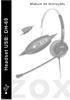 Rev.01 Descrição DH-60 Headset USB DH-60 Tiara Apoio Lateral Espuma Lateral Suporte Tiara Espuma Articulador da Tiara Suporte Cápsula Articulador do Microfone Tubo Flexível Microfone Presilha Plug USB
Rev.01 Descrição DH-60 Headset USB DH-60 Tiara Apoio Lateral Espuma Lateral Suporte Tiara Espuma Articulador da Tiara Suporte Cápsula Articulador do Microfone Tubo Flexível Microfone Presilha Plug USB
Comece aqui. Este manual vai ajudá-lo a: Atualizadores
 Leia isto primeiro Comece aqui Este manual vai ajudá-lo a: Carregar e configurar o computador de mão. Instalar o software Palm Desktop e outros softwares importantes. Sincronizar o computador de mão com
Leia isto primeiro Comece aqui Este manual vai ajudá-lo a: Carregar e configurar o computador de mão. Instalar o software Palm Desktop e outros softwares importantes. Sincronizar o computador de mão com
Epson SureColor F6070 Manual de instalação
 Epson SureColor F6070 Manual de instalação 2 Remoção da embalagem e montagem da impressora Leia todas estas instruções antes de usar a sua impressora. Também siga todos os alertas e instruções indicados
Epson SureColor F6070 Manual de instalação 2 Remoção da embalagem e montagem da impressora Leia todas estas instruções antes de usar a sua impressora. Também siga todos os alertas e instruções indicados
Etapa 1: Limpar o computador e executar o Windows Update
 Usuários do Windows 7: Tente usar o utilitário de diagnóstico gratuito da HP para ajudá-lo a encontrar o melhor driver! IMPORTANTE: Você deve seguir estas soluções na ordem que são apresentadas para resolver
Usuários do Windows 7: Tente usar o utilitário de diagnóstico gratuito da HP para ajudá-lo a encontrar o melhor driver! IMPORTANTE: Você deve seguir estas soluções na ordem que são apresentadas para resolver
Suprimentos 1. Cartuchos de toner. Imprimindo. Usando cores. Manuseio de papel. Manutenção. Solução de problemas. Administração.
 Cartuchos de toner Suprimentos 1 Aviso: Não toque no rolo do cartucho de toner, localizado sob a tampa. Tampa Sua impressora utiliza quatro cartuchos de toner separados, um para cada cor: ciano, amarelo,
Cartuchos de toner Suprimentos 1 Aviso: Não toque no rolo do cartucho de toner, localizado sob a tampa. Tampa Sua impressora utiliza quatro cartuchos de toner separados, um para cada cor: ciano, amarelo,
MANUAL DE INSTRUÇÃO Mini Desumidificador Desidrat
 MANUAL DE INSTRUÇÃO Mini Desumidificador Desidrat Parabéns, você acabar de adquirir o Desidrat Mini, o mini desumidificador que vai resolver o problema de mofo, bolor e mau cheiro de dentro dos seus armários.
MANUAL DE INSTRUÇÃO Mini Desumidificador Desidrat Parabéns, você acabar de adquirir o Desidrat Mini, o mini desumidificador que vai resolver o problema de mofo, bolor e mau cheiro de dentro dos seus armários.
INDICE 1. INTRODUÇÃO... 3 2. CONFIGURAÇÃO MÍNIMA... 4 3. INSTALAÇÃO... 4 4. INTERLIGAÇÃO DO SISTEMA... 5 5. ALGUNS RECURSOS... 6 6. SERVIDOR BAM...
 1 de 30 INDICE 1. INTRODUÇÃO... 3 2. CONFIGURAÇÃO MÍNIMA... 4 3. INSTALAÇÃO... 4 3.1. ONDE SE DEVE INSTALAR O SERVIDOR BAM?... 4 3.2. ONDE SE DEVE INSTALAR O PROGRAMADOR REMOTO BAM?... 4 3.3. COMO FAZER
1 de 30 INDICE 1. INTRODUÇÃO... 3 2. CONFIGURAÇÃO MÍNIMA... 4 3. INSTALAÇÃO... 4 3.1. ONDE SE DEVE INSTALAR O SERVIDOR BAM?... 4 3.2. ONDE SE DEVE INSTALAR O PROGRAMADOR REMOTO BAM?... 4 3.3. COMO FAZER
MANUAL DE INSTRUÇÕES ABRIDOR DE VINHOS ELÉTRICO SEM FIO BIVOLT
 MANUAL DE INSTRUÇÕES ABRIDOR DE VINHOS ELÉTRICO SEM FIO BIVOLT WO-50DBR INFORMAÇÕES IMPORTANTES Ao usar aparelhos elétricos, seguir sempre precauções básicas de segurança, incluindo o seguinte: AVISO 1.
MANUAL DE INSTRUÇÕES ABRIDOR DE VINHOS ELÉTRICO SEM FIO BIVOLT WO-50DBR INFORMAÇÕES IMPORTANTES Ao usar aparelhos elétricos, seguir sempre precauções básicas de segurança, incluindo o seguinte: AVISO 1.
Seu manual do usuário HP LASERJET 4050 http://pt.yourpdfguides.com/dref/901785
 Você pode ler as recomendações contidas no guia do usuário, no guia de técnico ou no guia de instalação para. Você vai encontrar as respostas a todas suas perguntas sobre a no manual do usuário (informação,
Você pode ler as recomendações contidas no guia do usuário, no guia de técnico ou no guia de instalação para. Você vai encontrar as respostas a todas suas perguntas sobre a no manual do usuário (informação,
Manual Rápido de Utilização
 Brother MFC - 8912DW - Guia Rápido Manual Rápido de Utilização A- Usando o alimentador automático para cópia/digitalização de documentos 1- Desdobre o suporte de documentos do alimentador (1). Levante
Brother MFC - 8912DW - Guia Rápido Manual Rápido de Utilização A- Usando o alimentador automático para cópia/digitalização de documentos 1- Desdobre o suporte de documentos do alimentador (1). Levante
Manual do usuário da M105
 Manual do usuário da M105 Conteúdo Manual do usuário da M105... 7 Informações básicas do produto... 8 Localização das partes da impressora... 8 Botões e luzes do painel de controle... 8 Partes da impressora
Manual do usuário da M105 Conteúdo Manual do usuário da M105... 7 Informações básicas do produto... 8 Localização das partes da impressora... 8 Botões e luzes do painel de controle... 8 Partes da impressora
Atualização do seu computador com Windows 8 da Philco para o Windows 8.1
 Atualização do seu computador com Windows 8 da Philco para o Windows 8.1 O Windows 8.1 foi concebido para ser uma atualização para o sistema operacional Windows 8. O processo de atualização mantém configurações
Atualização do seu computador com Windows 8 da Philco para o Windows 8.1 O Windows 8.1 foi concebido para ser uma atualização para o sistema operacional Windows 8. O processo de atualização mantém configurações
LASERJET ENTERPRISE M4555 SÉRIE MFP. Guia de instalação do software
 LASERJET ENTERPRISE M4555 SÉRIE MFP Guia de instalação do software HP LaserJet Enterprise M4555 MFP Series Guia de instalação do software Direitos autorais e licença 2011 Copyright Hewlett-Packard Development
LASERJET ENTERPRISE M4555 SÉRIE MFP Guia de instalação do software HP LaserJet Enterprise M4555 MFP Series Guia de instalação do software Direitos autorais e licença 2011 Copyright Hewlett-Packard Development
Sumário. Este Guia Rápido do Usuário ajuda você a começar a usar o IRIScan TM Mouse 2.
 Este Guia Rápido do Usuário ajuda você a começar a usar o IRIScan TM Mouse 2. As descrições fornecidas nesta documentação são baseadas nos sistemas operacionais Windows 7 e Mac OS X Mountain Lion. Leia
Este Guia Rápido do Usuário ajuda você a começar a usar o IRIScan TM Mouse 2. As descrições fornecidas nesta documentação são baseadas nos sistemas operacionais Windows 7 e Mac OS X Mountain Lion. Leia
Manual do Usuário TLP-2844
 Manual do Usuário TLP-2844 Índice Introdução... 3 Documentação/Acessórios... 4 Instalando o ribbon... 5 Instalando a etiqueta... 12 Utilização do Zebra Designer... 17 2 Introdução: Parabéns por ter adquirido
Manual do Usuário TLP-2844 Índice Introdução... 3 Documentação/Acessórios... 4 Instalando o ribbon... 5 Instalando a etiqueta... 12 Utilização do Zebra Designer... 17 2 Introdução: Parabéns por ter adquirido
2 de maio de 2014. Remote Scan
 2 de maio de 2014 Remote Scan 2014 Electronics For Imaging. As informações nesta publicação estão cobertas pelos termos dos Avisos de caráter legal deste produto. Conteúdo 3 Conteúdo...5 Acesso ao...5
2 de maio de 2014 Remote Scan 2014 Electronics For Imaging. As informações nesta publicação estão cobertas pelos termos dos Avisos de caráter legal deste produto. Conteúdo 3 Conteúdo...5 Acesso ao...5
Rack Station RS409, RS409+, RS409RP+ Guia de Instalação Rápida
 Rack Station RS409, RS409+, RS409RP+ Guia de Instalação Rápida INSTRUÇÕES DE SEGURANÇA Leia estas instruções de segurança cuidadosamente antes de usar, e mantenha este manual em um local seguro para referência
Rack Station RS409, RS409+, RS409RP+ Guia de Instalação Rápida INSTRUÇÕES DE SEGURANÇA Leia estas instruções de segurança cuidadosamente antes de usar, e mantenha este manual em um local seguro para referência
X84-X85 Scan/Print/Copy
 X84-X85 Scan/Print/Copy Introdução Junho de 2002 www.lexmark.com Declaração sobre informações de compatibilidade da FCC (Federal Communications Commission) Este produto está em conformidade com os limites
X84-X85 Scan/Print/Copy Introdução Junho de 2002 www.lexmark.com Declaração sobre informações de compatibilidade da FCC (Federal Communications Commission) Este produto está em conformidade com os limites
Procedimento para reinstalação dos aplicativos da mesa multi-toque através da imagem do sistema.
 Procedimento para reinstalação dos aplicativos da mesa multi-toque através da imagem do sistema. 1) Materiais a serem utilizados - Para realizar este procedimento deve-se estar de posse dos seguintes itens:
Procedimento para reinstalação dos aplicativos da mesa multi-toque através da imagem do sistema. 1) Materiais a serem utilizados - Para realizar este procedimento deve-se estar de posse dos seguintes itens:
Memória da impressora
 Memória da impressora Gerenciando a memória 1 Sua impressora vem com, pelo menos, 32 MB de memória. Para determinar a quantidade de memória instalada atualmente em sua impressora, selecione Imprimir Menus
Memória da impressora Gerenciando a memória 1 Sua impressora vem com, pelo menos, 32 MB de memória. Para determinar a quantidade de memória instalada atualmente em sua impressora, selecione Imprimir Menus
Headphone Estéreo Sem Fio (Bluetooth)
 Headphone Estéreo Sem Fio (Bluetooth) Manual do Usuário Você acaba de adquirir um produto Leadership, testado e aprovado por diversos consumidores em todo Brasil. Neste manual estão contidas todas as informações
Headphone Estéreo Sem Fio (Bluetooth) Manual do Usuário Você acaba de adquirir um produto Leadership, testado e aprovado por diversos consumidores em todo Brasil. Neste manual estão contidas todas as informações
Manual do usuário da XP-201/XP-204
 Manual do usuário da XP-201/XP-204 Conteúdo Manual do usuário da XP-201/XP-204... 11 Informações básicas do produto... 12 Como ajustar o painel de controle... 12 Botões e luzes do painel de controle...
Manual do usuário da XP-201/XP-204 Conteúdo Manual do usuário da XP-201/XP-204... 11 Informações básicas do produto... 12 Como ajustar o painel de controle... 12 Botões e luzes do painel de controle...
RESTAURAÇÃO NO WINDOWS 8
 RESTAURAÇÃO NO WINDOWS 8 Este documento se aplica aos computadores HP e Compaq com Windows 8, mas a lógica de funcionamento é a mesma para os demais computadores. Este documento explica como usar e solucionar
RESTAURAÇÃO NO WINDOWS 8 Este documento se aplica aos computadores HP e Compaq com Windows 8, mas a lógica de funcionamento é a mesma para os demais computadores. Este documento explica como usar e solucionar
MANUAL DE INSTRUÇÕES RELÓGIO ESPIÃO
 MANUAL DE INSTRUÇÕES RELÓGIO ESPIÃO Antes de manusear leia atentamente todas as instruções deste manual: Este aparelho é constituído de mecanismos internos muito sensíveis e delicados, sendo que os mesmos
MANUAL DE INSTRUÇÕES RELÓGIO ESPIÃO Antes de manusear leia atentamente todas as instruções deste manual: Este aparelho é constituído de mecanismos internos muito sensíveis e delicados, sendo que os mesmos
ASSENTO ULTRA MASSAGE RM-AM2206 MANUAL DE INSTRUÇÕES
 ASSENTO ULTRA MASSAGE RM-AM2206 MANUAL DE INSTRUÇÕES Índice 1. CUIDADOS...3 2. LIMPEZA...4 3. MODO DE USAR...5 4. DETALHES DO PRODUTO...6 5. CARACTERÍSTICAS TÉCNICAS...7 6. TERMOS DE GARANTIA...7 Apresentação:
ASSENTO ULTRA MASSAGE RM-AM2206 MANUAL DE INSTRUÇÕES Índice 1. CUIDADOS...3 2. LIMPEZA...4 3. MODO DE USAR...5 4. DETALHES DO PRODUTO...6 5. CARACTERÍSTICAS TÉCNICAS...7 6. TERMOS DE GARANTIA...7 Apresentação:
Passo 3: Posicionando a Câmera na Prova Didática Teórica ou na Prova de Defesa da Produção Intelectual
 Este manual descreve um procedimento para o registro de Concursos Públicos por meio de áudio e vídeo utilizando-se recursos tecnológicos básicos i. A gravação segue o disposto na Resolução 020/09 da UFSM
Este manual descreve um procedimento para o registro de Concursos Públicos por meio de áudio e vídeo utilizando-se recursos tecnológicos básicos i. A gravação segue o disposto na Resolução 020/09 da UFSM
ZTE MF110 Modem USB HSUPA Guia de Referência Rápida. CEP: 06460-090 http://www.ztebrasil.com.br
 ZTE MF110 Modem USB HSUPA Guia de Referência Rápida ZTE do Brasil, Comércio, Serviços e Participações LTDA. CEP: 06460-090 http://www.ztebrasil.com.br Alameda Juari, 522 Tamboré, Barueri - SP Introdução
ZTE MF110 Modem USB HSUPA Guia de Referência Rápida ZTE do Brasil, Comércio, Serviços e Participações LTDA. CEP: 06460-090 http://www.ztebrasil.com.br Alameda Juari, 522 Tamboré, Barueri - SP Introdução
ArpPrintServer. Sistema de Gerenciamento de Impressão By Netsource www.netsource.com.br Rev: 02
 ArpPrintServer Sistema de Gerenciamento de Impressão By Netsource www.netsource.com.br Rev: 02 1 Sumário INTRODUÇÃO... 3 CARACTERÍSTICAS PRINCIPAIS DO SISTEMA... 3 REQUISITOS DE SISTEMA... 4 INSTALAÇÃO
ArpPrintServer Sistema de Gerenciamento de Impressão By Netsource www.netsource.com.br Rev: 02 1 Sumário INTRODUÇÃO... 3 CARACTERÍSTICAS PRINCIPAIS DO SISTEMA... 3 REQUISITOS DE SISTEMA... 4 INSTALAÇÃO
LASERTECK SOFTECK FC MANUAL DO USUÁRIO
 LASERTECK SOFTECK FC MANUAL DO USUÁRIO 2015 SUMÁRIO 1 INTRODUÇÃO... 3 2 REQUISITOS DO SISTEMA... 3 3 INSTALAÇÃO... 3 4 O QUE MUDOU... 3 5 COMO COMEÇAR... 4 6 FORMULÁRIOS DE CADASTRO... 5 7 CADASTRO DE
LASERTECK SOFTECK FC MANUAL DO USUÁRIO 2015 SUMÁRIO 1 INTRODUÇÃO... 3 2 REQUISITOS DO SISTEMA... 3 3 INSTALAÇÃO... 3 4 O QUE MUDOU... 3 5 COMO COMEÇAR... 4 6 FORMULÁRIOS DE CADASTRO... 5 7 CADASTRO DE
Cópia. Copiadora e Impressora WorkCentre C2424
 Cópia Este capítulo inclui: Cópia básica na página 3-2 Ajustando as opções de cópia na página 3-4 Configuração básica na página 3-5 Ajustes de imagem na página 3-9 Ajustes de posicionamento de imagem na
Cópia Este capítulo inclui: Cópia básica na página 3-2 Ajustando as opções de cópia na página 3-4 Configuração básica na página 3-5 Ajustes de imagem na página 3-9 Ajustes de posicionamento de imagem na
O programa Mysql acompanha o pacote de instalação padrão e será instalado juntamente com a execução do instalador.
 INTRODUÇÃO O Programa pode ser instalado em qualquer equipamento que utilize o sistema operacional Windows 95 ou superior, e seu banco de dados foi desenvolvido em MySQL, sendo necessário sua pré-instalação
INTRODUÇÃO O Programa pode ser instalado em qualquer equipamento que utilize o sistema operacional Windows 95 ou superior, e seu banco de dados foi desenvolvido em MySQL, sendo necessário sua pré-instalação
ZTE MF110 Modem USB HSUPA Guia de Referência Rápida
 ZTE MF110 Modem USB HSUPA Guia de Referência Rápida ZTE do Brasil, Comércio, Serviços e Participações LTDA. Alameda Juari, 522 Tamboré, Barueri - SP CEP: 06460-090 http://www.ztebrasil.com.br MF110 快 速
ZTE MF110 Modem USB HSUPA Guia de Referência Rápida ZTE do Brasil, Comércio, Serviços e Participações LTDA. Alameda Juari, 522 Tamboré, Barueri - SP CEP: 06460-090 http://www.ztebrasil.com.br MF110 快 速
Manual do Data Logger Perceptec DL12 One Way. Descartável
 Manual do Data Logger Perceptec DL12 One Way Descartável Conteúdo: 1 - Apresentação 2 - Características 3 - Instalação do sistema 4 - Funcionamento 5 - Especificações 6 - Certificado de Garantia 7 - Certificado
Manual do Data Logger Perceptec DL12 One Way Descartável Conteúdo: 1 - Apresentação 2 - Características 3 - Instalação do sistema 4 - Funcionamento 5 - Especificações 6 - Certificado de Garantia 7 - Certificado
Epson Stylus TX105 Guia de referência rápida
 Epson Stylus TX105 Guia de referência rápida Informações básicas de impressão Manutenção da sua impressora Resolução de problemas Garantia limitada Conteúdo Introdução............................................
Epson Stylus TX105 Guia de referência rápida Informações básicas de impressão Manutenção da sua impressora Resolução de problemas Garantia limitada Conteúdo Introdução............................................
Solucionando Problemas
 Solucionando Problemas Por favor leia as sugestões abaixo quando a digitalização não está a processarse como esperava ou se encontrar qualquer problema no funcionamento do scanner. Se as soluções abaixo
Solucionando Problemas Por favor leia as sugestões abaixo quando a digitalização não está a processarse como esperava ou se encontrar qualquer problema no funcionamento do scanner. Se as soluções abaixo
Guia de Início Rápido
 Guia de Início Rápido O Microsoft Word 2013 parece diferente das versões anteriores, por isso criamos este guia para ajudar você a minimizar a curva de aprendizado. Barra de Ferramentas de Acesso Rápido
Guia de Início Rápido O Microsoft Word 2013 parece diferente das versões anteriores, por isso criamos este guia para ajudar você a minimizar a curva de aprendizado. Barra de Ferramentas de Acesso Rápido
MANUAL DO USUÁRIO PIPOQUEIRA CADENCE POP201
 MANUAL DO USUÁRIO PIPOQUEIRA CADENCE POP201 Obrigado por adquirir a Pipoqueira Cadence POP201, um produto de alta tecnologia, seguro e eficiente. É muito importante ler atentamente este manual de instruções,
MANUAL DO USUÁRIO PIPOQUEIRA CADENCE POP201 Obrigado por adquirir a Pipoqueira Cadence POP201, um produto de alta tecnologia, seguro e eficiente. É muito importante ler atentamente este manual de instruções,
M105 Instruções de segurança importantes
 M105 Instruções de segurança importantes Antes de usar o seu produto EPSON, leia e proceda de acordo com estas instruções de segurança. Certifique-se de observar todas as advertências e instruções indicadas
M105 Instruções de segurança importantes Antes de usar o seu produto EPSON, leia e proceda de acordo com estas instruções de segurança. Certifique-se de observar todas as advertências e instruções indicadas
Manual do usuário L1300/L1800
 Manual do usuário L1300/L1800 Conteúdo Manual do usuário da L1300/L1800... 7 Informações básicas do produto... 8 Localização das partes da impressora... 8 Botões e luzes do painel de controle... 8 Partes
Manual do usuário L1300/L1800 Conteúdo Manual do usuário da L1300/L1800... 7 Informações básicas do produto... 8 Localização das partes da impressora... 8 Botões e luzes do painel de controle... 8 Partes
5 Botão de seta para a direita. Salvar definições. 7 Botão de seta para esquerda. 8 Botão Voltar Retornar à tela anterior.
 Referência rápida Aprender sobre a impressora usando o painel de controle 3 9 8 7 6 5 4 Utilize Para Botão Menus Abrir os menus. Esses menus só ficam disponíveis quando a impressora está no estado Pronto.
Referência rápida Aprender sobre a impressora usando o painel de controle 3 9 8 7 6 5 4 Utilize Para Botão Menus Abrir os menus. Esses menus só ficam disponíveis quando a impressora está no estado Pronto.
Manual de Instruções. Touchlight Smart
 Manual de Instruções Touchlight Smart Touchlight Smart é uma central de automação sem fio para controlar a casa pelo celular. Compatível com uma grande variedade de equipamentos, você pode controlar áudio,
Manual de Instruções Touchlight Smart Touchlight Smart é uma central de automação sem fio para controlar a casa pelo celular. Compatível com uma grande variedade de equipamentos, você pode controlar áudio,
Segurança do usuário. Segurança elétrica. Copiadora e Impressora WorkCentre C2424
 Segurança do usuário Seu sistema e os suprimentos recomendados foram projetados e testados para atender a exigências de segurança rígidas. A atenção às seguintes informações garantirá uma operação contínua
Segurança do usuário Seu sistema e os suprimentos recomendados foram projetados e testados para atender a exigências de segurança rígidas. A atenção às seguintes informações garantirá uma operação contínua
MANUAL DE INSTRUÇÕES DO GERADOR DE ÁUDIO MODELO GA-1001
 MANUAL DE INSTRUÇÕES DO GERADOR DE ÁUDIO MODELO GA-1001 Leia atentamente as instruções contidas neste manual antes de iniciar o uso do gerador ÍNDICE 1. INTRODUÇÃO... 1 2. REGRAS DE SEGURANÇA... 1 3.
MANUAL DE INSTRUÇÕES DO GERADOR DE ÁUDIO MODELO GA-1001 Leia atentamente as instruções contidas neste manual antes de iniciar o uso do gerador ÍNDICE 1. INTRODUÇÃO... 1 2. REGRAS DE SEGURANÇA... 1 3.
MANUAL DE INSTRUÇÕES DO TERMO-HIGRÔMETRO COM DATA LOGGER MODELO HT-4000
 MANUAL DE INSTRUÇÕES DO TERMO-HIGRÔMETRO COM DATA LOGGER MODELO HT-4000 Leia atentamente as instruções contidas neste manual antes de iniciar o uso do instrumento ÍNDICE 1. INTRODUÇÃO... 1 2. REGRAS DE
MANUAL DE INSTRUÇÕES DO TERMO-HIGRÔMETRO COM DATA LOGGER MODELO HT-4000 Leia atentamente as instruções contidas neste manual antes de iniciar o uso do instrumento ÍNDICE 1. INTRODUÇÃO... 1 2. REGRAS DE
Manual do usuário da L110
 Manual do usuário da L110 Conteúdo Manual do usuário da L110... 7 Informações básicas do produto... 8 Localização das partes da impressora... 8 Botões e luzes do painel de controle... 8 Partes da impressora
Manual do usuário da L110 Conteúdo Manual do usuário da L110... 7 Informações básicas do produto... 8 Localização das partes da impressora... 8 Botões e luzes do painel de controle... 8 Partes da impressora
Comece aqui. Este manual vai ajudá-lo a:
 Leia isto primeiro Comece aqui Este manual vai ajudá-lo a: Carregar e configurar o dispositivo. Instalar o software Palm Desktop e outros softwares para sincronização, movimentação de arquivos e outras
Leia isto primeiro Comece aqui Este manual vai ajudá-lo a: Carregar e configurar o dispositivo. Instalar o software Palm Desktop e outros softwares para sincronização, movimentação de arquivos e outras
Help Desk 0800 777 0333
 Guia do Usuário Equipamento Tipo IV - Samsung SCX-5637FR 1 Este guia se destina a vocês, usuários das impressoras que fazem parte do contrato da CTIS. Ele tem por objetivo auxiliar na obtenção da melhor
Guia do Usuário Equipamento Tipo IV - Samsung SCX-5637FR 1 Este guia se destina a vocês, usuários das impressoras que fazem parte do contrato da CTIS. Ele tem por objetivo auxiliar na obtenção da melhor
Disk Station DS209, DS209+II
 Disk Station DS209, DS209+II Guia de Instalação Rápida ID do Documento: Synology_QIG_2BayCL_20090901 INSTRUÇÕES DE SEGURANÇA Leia estas instruções de segurança cuidadosamente antes de usar, e mantenha
Disk Station DS209, DS209+II Guia de Instalação Rápida ID do Documento: Synology_QIG_2BayCL_20090901 INSTRUÇÕES DE SEGURANÇA Leia estas instruções de segurança cuidadosamente antes de usar, e mantenha
RELÓGIO FILMADORA SPORT Manual de Uso
 RELÓGIO FILMADORA SPORT Manual de Uso 1. Conhecendo o produto 1: Ajuste hora relogio 2: Microfone 3: Camera 4: Botão para Video 5: Entrada USB 6: Botão para Foto e Audio 7: Luz indicadora de função 2.
RELÓGIO FILMADORA SPORT Manual de Uso 1. Conhecendo o produto 1: Ajuste hora relogio 2: Microfone 3: Camera 4: Botão para Video 5: Entrada USB 6: Botão para Foto e Audio 7: Luz indicadora de função 2.
STK (Start Kit DARUMA) Primeiro contato com a Impressora Fiscal, a ECF chegou e agora?
 O que será abordado neste SKT: STK (Start Kit DARUMA) Primeiro contato com a Impressora Fiscal, a ECF chegou e agora? Verificando o papel. Verificando se o ECF está inicializado, caso não esteja como proceder.
O que será abordado neste SKT: STK (Start Kit DARUMA) Primeiro contato com a Impressora Fiscal, a ECF chegou e agora? Verificando o papel. Verificando se o ECF está inicializado, caso não esteja como proceder.
DRIVER DA TELA SENSÍVEL AO TOQUE MANUAL DE OPERAÇÃO
 MONITOR LCD DRIVER DA TELA SENSÍVEL AO TOQUE MANUAL DE OPERAÇÃO para Mac Versão 1.0 Modelos aplicáveis PN-L802B/PN-L702B/PN-L602B Conteúdo Introdução...3 Requisitos do sistema...3 Configuração do computador...4
MONITOR LCD DRIVER DA TELA SENSÍVEL AO TOQUE MANUAL DE OPERAÇÃO para Mac Versão 1.0 Modelos aplicáveis PN-L802B/PN-L702B/PN-L602B Conteúdo Introdução...3 Requisitos do sistema...3 Configuração do computador...4
MICROSOFT EXCEL - AULA NÚMERO 06
 MICROSOFT EXCEL - AULA NÚMERO 06 IMPRIMINDO PLANILHAS E GRÁFICOS Até este ponto, você viu como introduzir dados e criar formulas, formatar texto e criar gráficos. Agora você vai apresentar os dados ou
MICROSOFT EXCEL - AULA NÚMERO 06 IMPRIMINDO PLANILHAS E GRÁFICOS Até este ponto, você viu como introduzir dados e criar formulas, formatar texto e criar gráficos. Agora você vai apresentar os dados ou
Como Iniciar. Nokia N76
 Como Iniciar Nokia N76 Nokia N76 Introdução Teclas e componentes (frente e parte interna) Neste manual denominado Nokia N76. 1 Tecla externa direita 2 Tecla central 3 Tecla externa esquerda 4 Câmera secundária
Como Iniciar Nokia N76 Nokia N76 Introdução Teclas e componentes (frente e parte interna) Neste manual denominado Nokia N76. 1 Tecla externa direita 2 Tecla central 3 Tecla externa esquerda 4 Câmera secundária
Boot Camp Guia de Instalação e Configuração
 Boot Camp Guia de Instalação e Configuração Índice 3 Introdução 4 Requisitos Necessários 5 Visão Geral da Instalação 5 Passo 1: Buscar atualizações 5 Passo 2: Preparar o Mac para Windows 5 Passo 3: Instalar
Boot Camp Guia de Instalação e Configuração Índice 3 Introdução 4 Requisitos Necessários 5 Visão Geral da Instalação 5 Passo 1: Buscar atualizações 5 Passo 2: Preparar o Mac para Windows 5 Passo 3: Instalar
MANUAL DE INSTRUÇÕES DO TERMO-HIGRÔMETRO COM DATA LOGGER MODELO HT-4000
 MANUAL DE INSTRUÇÕES DO TERMO-HIGRÔMETRO COM DATA LOGGER MODELO HT-4000 rev julho 2008 Leia atentamente as instruções contidas neste manual antes de iniciar o uso do instrumento ÍNDICE 1. INTRODUÇÃO...1
MANUAL DE INSTRUÇÕES DO TERMO-HIGRÔMETRO COM DATA LOGGER MODELO HT-4000 rev julho 2008 Leia atentamente as instruções contidas neste manual antes de iniciar o uso do instrumento ÍNDICE 1. INTRODUÇÃO...1
Manual do Usuário Carregador Sem Fio DT-601 da Nokia
 Manual do Usuário Carregador Sem Fio DT-601 da Nokia Edição 1.1 PT-BR Componentes Conheça seu carregador sem fio. 1 Cabo USB 2 Luz indicadora 3 Área de carregamento Não há níquel na superfície deste produto.
Manual do Usuário Carregador Sem Fio DT-601 da Nokia Edição 1.1 PT-BR Componentes Conheça seu carregador sem fio. 1 Cabo USB 2 Luz indicadora 3 Área de carregamento Não há níquel na superfície deste produto.
Manual do usuário da Epson Stylus Office TX525FW
 Manual do usuário da Epson Stylus Office TX525FW Página inicial............................................................ 3 Informações básicas sobre o produto.........................................
Manual do usuário da Epson Stylus Office TX525FW Página inicial............................................................ 3 Informações básicas sobre o produto.........................................
filmadora sport FS201
 MANUAL DO USUÁRIO filmadora sport FS201 Acessórios Encaixe dos Suportes Aviso Requisitos do Sistema Aparência e Botões Iniciando o Uso Uso do cartão de memória Ligando e Desligando Conversão entre modos
MANUAL DO USUÁRIO filmadora sport FS201 Acessórios Encaixe dos Suportes Aviso Requisitos do Sistema Aparência e Botões Iniciando o Uso Uso do cartão de memória Ligando e Desligando Conversão entre modos
